
Intel Xeon W-2400X/3400XシリーズCPUに対応するW790チップセット搭載マザーボードとして、90A対応Dr. MOSで構成される23フェーズの超堅牢VRM電源を搭載し、Thunderbolt4対応USB Type-Cポートや10Gb LANを標準搭載するパーソナルWS向けモデル「ASRock W790 WS」をレビューします。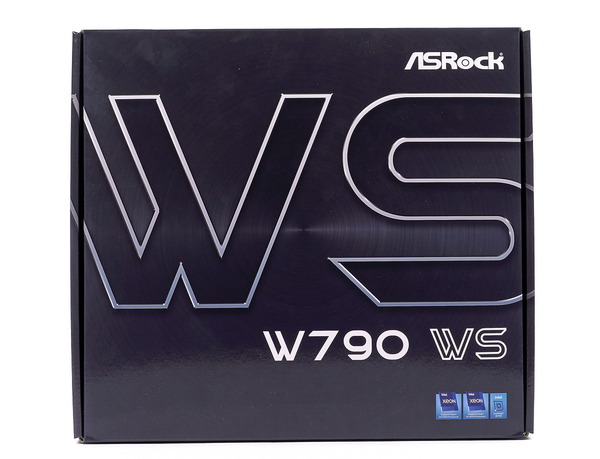
製品公式ページ:https://www.asrock.com/mb/Intel/W790 WS/index.asp
ASRock W790 WS レビュー目次
1.ASRock W790 WSの外観・付属品
2.ASRock W790 WSの基板上コンポーネント詳細
4.ASRock W790 WSのBIOSについて
5.ASRock W790 WSのOC設定について
・動的倍率OCと電力制限について
・メモリのオーバークロックについて
【注意事項】
同検証は2023年4月上旬に行っておりASRock W790 WSのBIOSはver 3.03 betaを使用しています。最新BIOSでは修正されている不具合や追加されている機能もあると思うので、最新BIOSのリリースについては公式ページを各自でチェックしてください。
サポート:https://www.asrock.com/mb/Intel/W790%20WS/index.asp#BIOS
【Tips】
・電源プランは高パフォーマンスにする。(バランスはエクスプローラーの開閉でもラグる)
・Adaptive Override Voltageは現状で正常に適用されないので使用しない。
・Active Core Countが正常に検出されず、単コアブーストが効かない。
対策としてBCU倍率は全コアで最大に。多コア負荷時はPLでコアクロックを下げるのが推奨。
・PL2は設定値より10%低い値でCPU Package Powerが制御される。(CPUの仕様)
【2023年4月15日:初稿】
レビュー記事初稿を公開、BIOS:3.03 betaで検証
【機材協力:ASRock Japan】
ASRock W790 WSの外観・付属品
まず最初にASRock W790 WSの外観と付属品をチェックしていきます。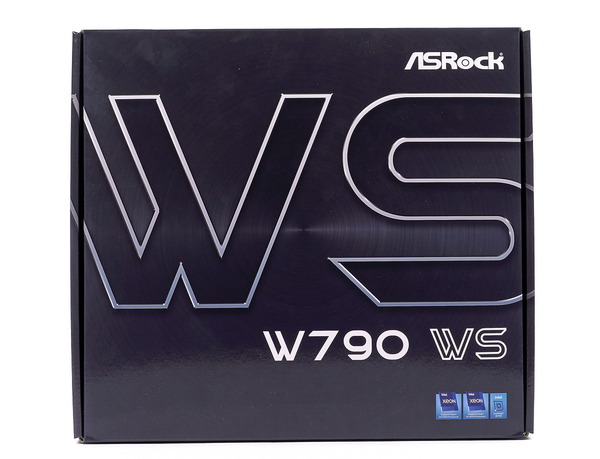


組み立て関連の付属品はSATAケーブル4本、WiFiアンテナ2本、M.2 SSD固定ネジ&スペーサーセットです。

マザーボード全体像は次のようになっています。
「ASRock W790 WS」はE-ATXフォームファクタのマザーボードです。一般的なATXサイズよりも横幅が30mm程度大きいので、PCケースのマザーボードトレイ右側ケーブルホールとの干渉には注意が必要です。
「ASRock W790 WS」にはATXサイズマザーボードと互換のネジ穴が設けられており、ATXサイズマザーボードに対応したPCケースであれば基本的に設置が可能ですが、下記については十分に注意してください。
「ASRock W790 WS」のマザーボード中央には固定用のネジ穴がありません。
近年のPCケースではマザーボードトレイにネジ止めする時にマザーボードの位置がズレないよう、中央のスペーサーが凸形状になっていることがあります。
ただのネジ穴スペーサーであれば大きな問題はないのですが、凸形状のスペーサーの場合、そのままその他のネジを締めてしまうとマザーボードが破損する可能性があります。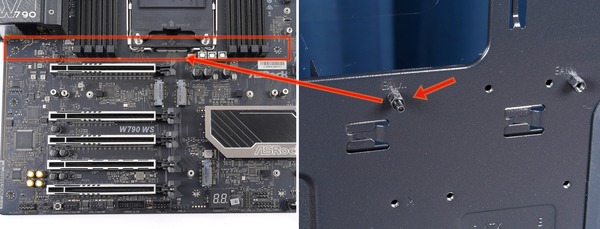
「ASRock W790 WS」のマザーボード下側にはチップセットとM.2 SSD用に最小限のヒートシンクが搭載されています。黒一色に若干のシルバーと、パーソナルWS向けらしいシンプルなデザインです。
VRM電源部分に覆いかぶさるようして伸びる大型のリアI/Oカバーも黒一色でW790のロゴだけが描かれているシンプルなデザインです。
「ASRock W790 WS」のVRM電源クーラーは、CPUソケット左側のXXL Aluminum Alloy Heatsinkと呼ばれるフィンカットアルミニウム塊型ヒートシンクと、CPUソケット上側のフィンアレイ型ヒートシンクをヒートパイプによって連結した複合型ヒートシンクとなっています。

フィンアレイ型ヒートシンクには3基の小径ファンを搭載し、アクティブ冷却構造も採用されています。3基の冷却ファンはマザーボード上のファン端子1つに接続されており、3基を同期してファン速度の制御が可能です。(4PINコネクタですがPWMピンにケーブルがないのでDCファン、降圧で速度調整に対応)

「ASRock W790 WS」のVRM電源冷却ファンはBIOS上からVRM電源温度をソースにしたファン制御カーブの設定が可能です。BIOSメニュー上では「MOS ファン 1」として登録されています。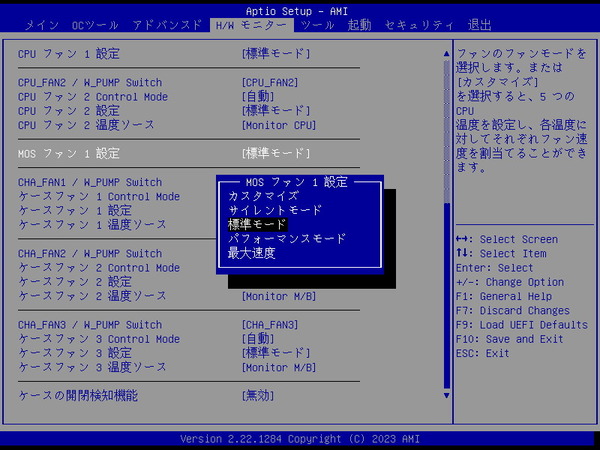
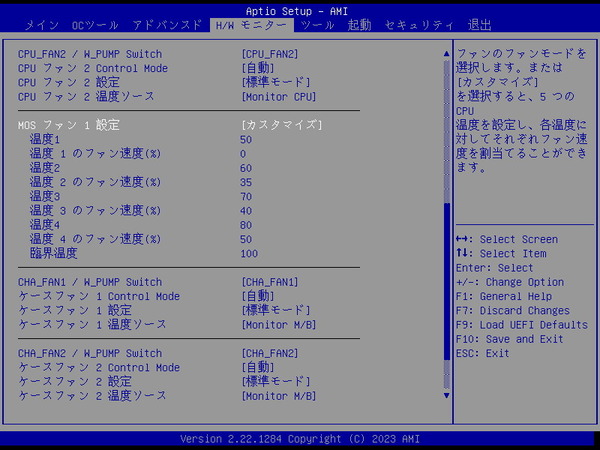
「ASRock W790 WS」はXeon W9-3495XやXeon W7-2495Xなど末尾”X”付き倍率アンロックモデルにおいての高度なオーバークロックに対応できるよう、90A対応Dr. MOSで構成される23フェーズ(20+2+1)の超堅牢なVRM電源回路が実装されています。

VRM電源回路にハイサイド/ローサイドMOS-FETとドライバICをワンパッケージし、低発熱で定評のあるDr. MOSを採用するのはハイエンドマザーボードでは定番ですが、「ASRock W790 WS」にはその中でも最上位クラスの90A対応Dr. MOSが使用されています。
その他にも、従来比で飽和電流を最大3倍まで効果的に増加させるためマザーボードのVcore電圧を強化する「新世代プレミアム60Aパワーチョークコイル」、12,000時間の寿命でより優れた安定性と信頼性を提供する「ニチコン製 12K ブラックコンデンサ」などで堅牢なVRM電源回路が構築されています。
定格でPBP200W以上かつOCにも対応したIntel Xeon W-2400X/3400XシリーズCPUでも安定した大電力の供給が行えるように「ASRock W790 WS」にはEPS電源端子として8PIN×2が設置されています。
EPS電源端子の配置をマザーボードの左右に分けることで電力効率を改善し、発熱を小さくするSeparated CPU Power Connector Designも採用されています。
さらにCPU消費電力が400~500Wを超えるオーバークロック時に推奨されるオプションとして、PCIE 6PIN補助電源と同じコネクタのCPU用電源コネクタが実装されています。
「ASRock W790 WS」には一体型リアI/Oバックパネルも採用されています。PCケースにパネルを装着する作業は固くて装着し難かったり、忘れてしまうこともあるのでマザーボードに統合されているのは嬉しい機能です。
一体型リアI/Oバックパネルを採用したのは主要4社ではASRockが最後でしたが、同機能をただ搭載するだけに留まらず、上下左右にオフセット可能としてPCケースとの互換性が確保する構造に改良され、「Flexible Integrated I/O Shield」と名付けられています。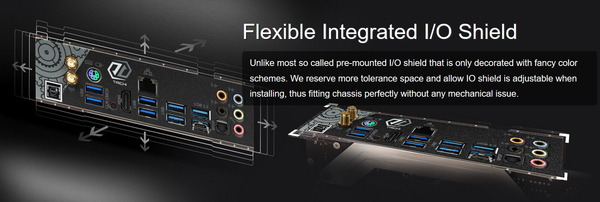
以下USB規格に関する説明がありますが『USB3.2 Gen2 = USB3.1 Gen2』、『USB3.2 Gen1 = USB3.1 Gen1 = USB3.0』と考えて基本的に問題ありません。
「ASRock W790 WS」のリアI/Oに実装された2基のUSB Type-Cポートは次世代規格Thunderbolt4に対応しています。USB Power Delivery規格によって27W(9V/3A)の電力供給も可能です。
ただ、Intel Xeon W-2400/3400シリーズCPUはiGPU非搭載であり、「ASRock W790 WS」にはDP入力が実装されていないので、Thunderbolt4ポートでビデオ出力に非対応なのは少々残念です。
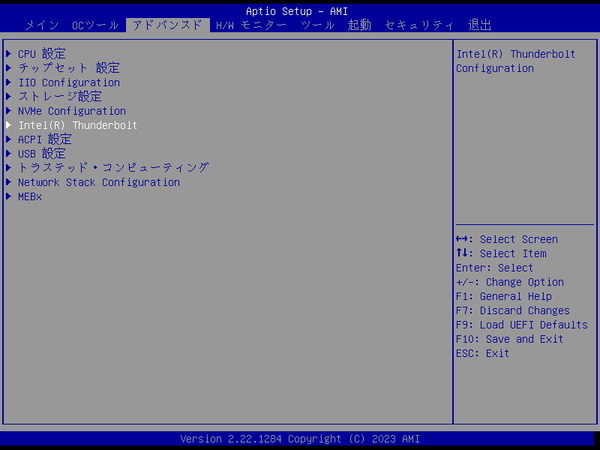
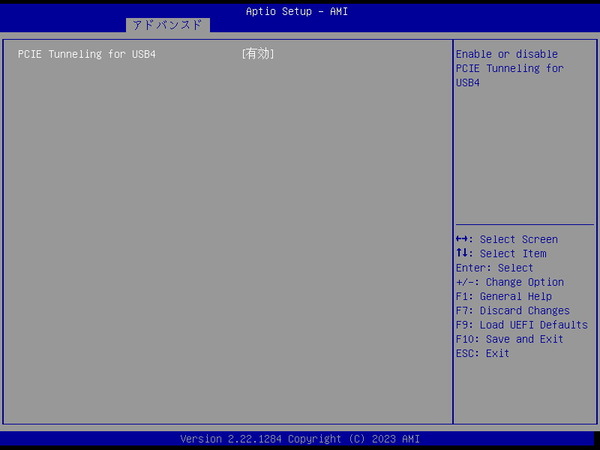
リアI/Oには最新のUSB3.2 Gen2規格に対応した2基のType-A端子(2.5Gb LANの下にある右端の2基)が設置されています。そのほかのUSB端子については4基のUSB3.2 Gen1端子が搭載されています。
リアI/OのUSBポート数は8基なので少ないというわけではありませんが、欲を言えば、スペースには余裕があるので、USB2.0も4基程度欲しかったかなと。
有線LANには一般的なギガビットイーサの2.5倍の帯域幅を実現するIntel製LANコントローラー I225-LMによる2.5Gb LANに加えて、Marvell AQtion AQC113CSによる10Gb LANを標準で2基搭載しています。
さらに従来の2.4GHz帯と5GHz帯に加えて、グローバルに免許不要で使用可能な6GHz帯もサポートするWiFi 6E&Bluetooth5.2に対応した無線LAN(Intel AX210)も搭載しています。
接続規格としてはWi-Fi 802.11 a/b/g/n/ac/ax、2.4/5GHz/6GHzトライバンド、最大通信速度2400Mbps、Bluetooth 5.2に対応しています。リアI/Oには無線モジュールのアンテナ端子が設置されているので付属のアンテナを接続できます。
「ASRock W790 WS」に搭載されているネットワーク機器はWindows11の標準ドライバで動作します。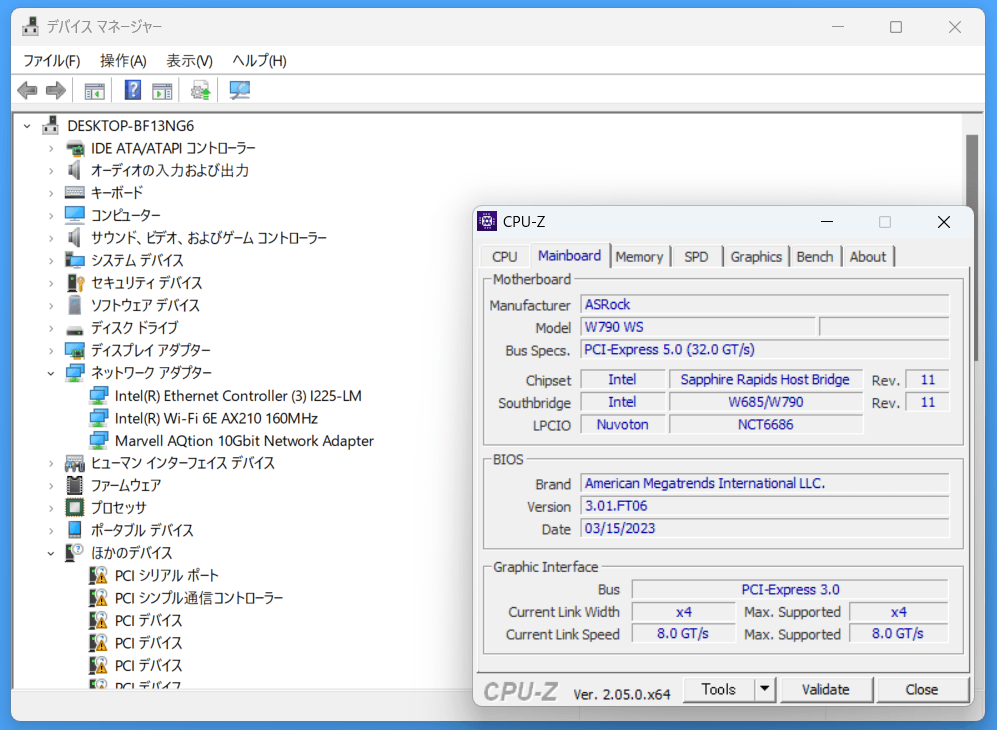
条件次第では問題になることもあるので詳しくはこちらの記事を参照してください。
ASRock W790 WSの基板上コンポーネント詳細
続いて「ASRock W790 WS」のマザーボード基板上の各種コンポーネントをチェックしていきます。
「ASRock W790 WS」を含め、Intel W790チップセット搭載マザーボードは新CPUソケット”LGA4677”が採用されています。従来のCPUクーラーマウントと互換性がないので注意してください。

「ASRock W790 WS」はシステムメモリの最新規格DDR5 R-DIMMに対応しています。
従来規格のDDR4と下方互換はなく、加えてIntel第13世代CPUやAMD Ryzen 7000で使用できる一般的なDDR5メモリ(DDR5 U-DIMM)も使用できないので注意してください。


システムメモリ用のDDR5 R-DIMMメモリスロットはCPUソケット両側に8基のスロットが設置されています。
「ASRock W790 WS」のメモリ固定時のツメはマザーボード下側の片側ラッチとなっています。最も近いPCIEスロットとの距離は十分なので、バックプレートがあってもグラフィックボードと干渉する心配はありませんが、グラフィックボードを装着した状態でメモリを交換するのは難しそうなので注意が必要です。
グラフィックボードなどを設置するPCIEスロットは上から[N/A、x16、N/A、x16、x16、x16、x16]サイズのスロットが設置されています。
2段目と4段目と5段目と7段目の4基のx16サイズPCIEスロットはいずれもCPU直結PCIEレーンに接続されています。2段目と5段目はPCIE5.0x16帯域、4段目と7段目はPCIE5.0x8帯域で帯域の共有なく使用できます。
6段目のx16サイズPCIEスロットはPCH経由のPCIEレーンに接続されており、PCIE4.0x4帯域で使用できます。排他利用はありません。
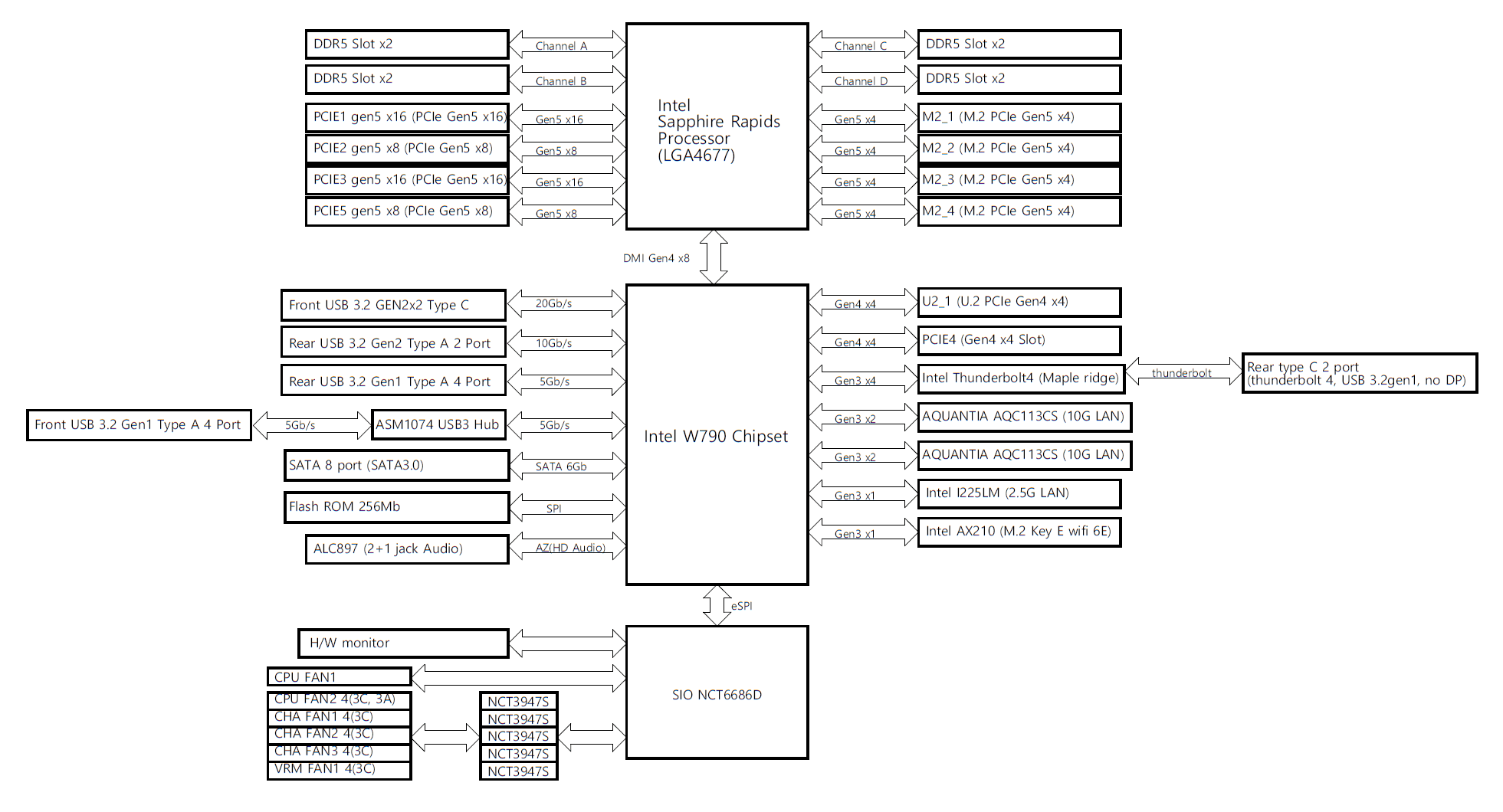
「ASRock W790 WS」の最上段のPCIEスロットは自作PC用マザーボードとして一般的な2段目ですが、CPUソケット自体が下寄りな配置もあって、大型の空冷CPUクーラーを組み合わせると、ヒートシンク・ファンが最上段に設置したPCIE拡張カードと干渉する可能性があります。
Noctua製のLGA4677対応空冷CPUクーラーの場合、120mm幅のNH-U12S DX-4677は問題ありませんが、150mmラウンドフレームの大型ファンを搭載するNH-U14S DX-4677だと最上段のPCIEスロットが塞がってしまいます。
「ASRock W790 WS」に実装されたx16サイズスロットには1kgを超える重量級グラフィックボードの重さに耐えるメタルアーマー「STEEL SLOT」が採用されています。
最新のSTEEL SLOTでは、アンカーポイントを6個に増やすことによって堅牢さをさらに増し、さらにラッチ部分にも補強が加えられてパワーアップしています。
「ASRock W790 WS」はRe-Size BARに対応していますが、BIOS:3.01において標準では同機能が無効になっていました。Re-Size BARを使用する場合は手動で有効になっているか確認してください。(最新バージョンの3.04では最初から有効になっています)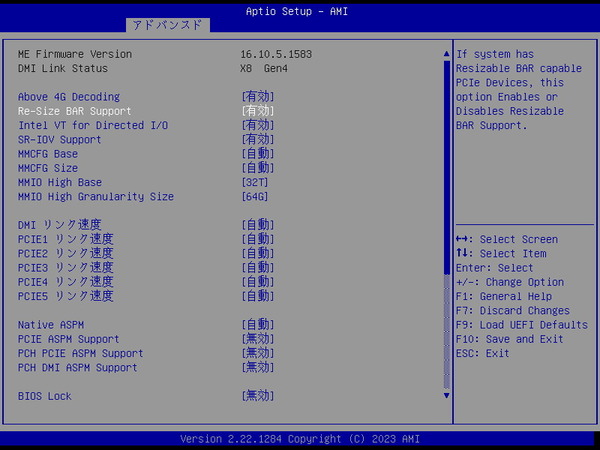
またマザーボード左下にはグラフィックボードなどPCIEスロットに設置した拡張カードへ安定した電力供給を行うための追加電源としてマザーボードと平行にPCIE 8PIN補助電源と同じコネクタでオプション電源端子が2基(GFX_12V1/2)用意されています。
一般的にこの種の補助電源コネクタは多数のPCIEカードを使用する時のオプション扱いですが、「ASRock W790 WS」の場合はグラフィックボードを1基だけでも、少なくともGFX_12V1/2の一方は接続する必要があります。
PCIEスロット用の補助電源を少なくとも一方は接続していないと、LEDインジケーターが点灯します。
ASRock W790 WSにはSATAストレージ用の端子は8基搭載されています。いずれもチップセットのコントローラーによる接続で、RAID0/1/5/10のハードウェアRAID構築にも対応しています。
高速NVMe接続規格に対応したM.2スロットは、メモリスロット横やPCIEスロット間に計4基が設置されています。
M2_1、M2_2、M2_3、M.2_4はいずれもCPU直結PCIE5.0x4レーンに接続されており、PCIE5.0x4接続のNVMe接続M.2 SSDに対応しています。排他利用はありません。
・PCIE4.0対応NVMe M.2 SSDのレビュー記事一覧へ
「ASRock W790 WS」の各M.2スロットには金属製ヒートシンクが標準で搭載されており、M.2 SSDの放熱ヒートシンクの役割を果たしています。
対応ストレージは少ないですがNVMe対応U.2端子も「ASRock W790 WS」には実装されています。
U.2端子はPCH経由のPCIEレーンに接続されており、接続帯域はPCIE4.0x4で排他利用はありません。
またIntel W790プラットフォームはIntel VROC(Virtual RAID on CPU)という仮想RAID機能がサポートされておりCPU直結PCIEレーンに接続されたNVMe SSDでもハードウェアRAIDが構築可能です。
ただし一部を除く一般的なNVMe SSDを使用して、VROCでRAIDを構築するにはIntel VROC Upgrade Keyと呼ばれるライセンス認証ドングルが必要です。

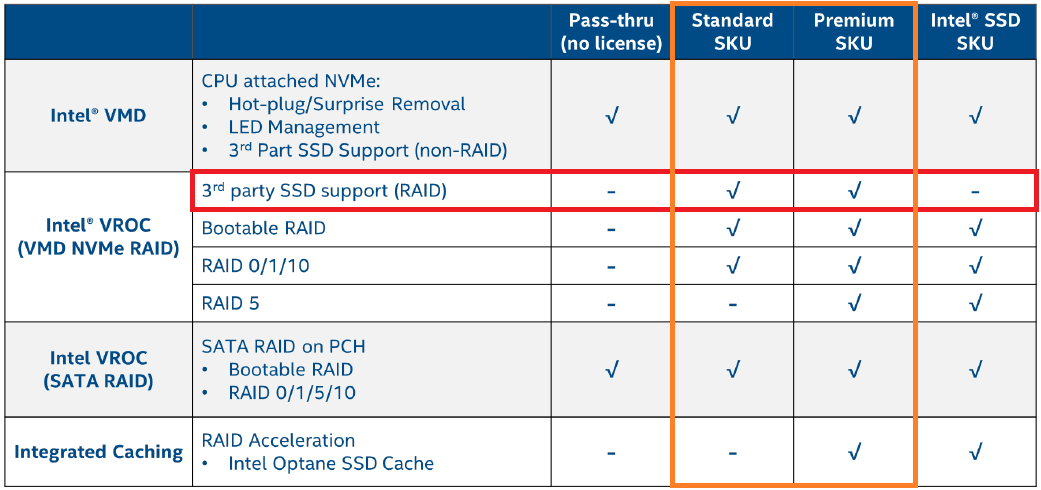
マザーボードの右端には最新接続規格USB3.2 Gen2x2に対応する内部USB Type-Cヘッダー(正式名称はFront USB Type-E)と内部USB3.0ヘッダーが実装されています。
内部USB3.0ヘッダーはマザーボード下端にも実装されています。2基の内部USB3.0ヘッダーのうち一方はマザーボードと平行な向きに実装されています。
マザーボード下には内部USB2.0ヘッダーが1基だけ設置されていました。Corsair iCUEやNZXT CAM対応製品など内部USB2.0を使用する機器も増えているので、内部USB2.0が不足する場合はUSB2.0ヘッダー増設ハブの「NZXT INTERNAL USB HUB (Gen3)」や「Thermaltake H200 PLUS」がおすすめです。
なおマザーボード下端にはUSB2.0 Type-Aポート1基分となる4PINのUSBヘッダーがあり、4PINしか使用しない内部USB2.0接続機器なら問題なく使用できます。
「ASRock W790 WS」のオンボードサウンドにはオーディオコーデックとしてRealtek ALC897が採用されていました。
必要十分な性能となっており、決して音質が悪いというわけではありませんが、一般の自作PC向けマザーボードだとエントリークラスなど廉価モデルに採用されることが多いチップです。
ESS製DACとまでいかなくてもいいので、せめて同社製品だとTaichiやPhantom Gamingで使用されているALC1220やALC4082あたりは採用して欲しかったところ。
またマザーボード右下にはOCerのみならず一般自作erにとっても組み立て中の動作確認に便利なオンボードとスタートスイッチとリセットスイッチが実装されています。POSTエラーのチェックができるDebug Code LEDも設置されています。
基板上にはCMOSクリアのハードウェアスイッチも設置されているのでオーバークロック設定を失敗しても簡単に初期化が可能です。CMOSクリアについては2PINヘッダーもあるので、リセットスイッチ等を接続して初期化も可能です。
冷却ファンを接続するためのコネクタについてはPWM対応4PINファンコネクタがマザーボード上に5基設置されています。マザーボード上部のCPUソケット周辺にCPUファン端子とCPUオプションファン端子(水冷ポンプ対応、3A/36W)、さらにケースファン端子3基(水冷ポンプ対応、2A/24W)の計5基です。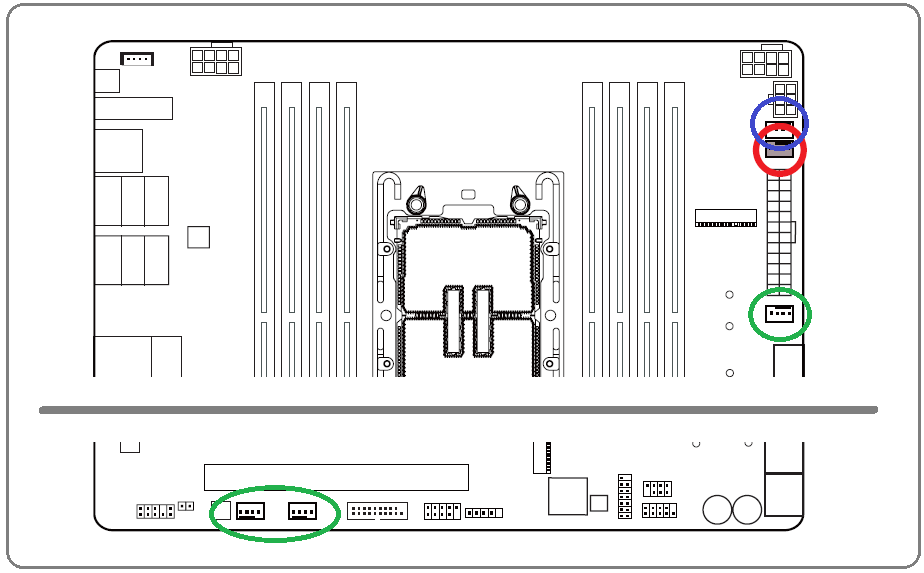
ASRock W790 WSの検証機材
ASRock W790 WSを使用して検証機材と組み合わせてベンチ機を構築しました。ASRock W790 WS以外の検証機材は次のようになっています。
| テストベンチ機の構成 | |
| CPU | Intel Xeon w7-2495X (レビュー) |
| CPUクーラー | Noctua NH-U14S DX-4677 (レビュー) ENERMAX LIQTECH TR4 II (レビュー) Noctua NF-A12x25 PWM (レビュー) |
| メインメモリ | G.Skill Zeta R5 DDR5 R-DIMM F5-6000R3039G16GQ4-ZR5K DDR5 16GB×4=64GB (レビュー) |
| ビデオカード | MSI GeForce GT 1030 2GH LP OC ファンレス (レビュー) |
| システムストレージ | Samsung SSD 990 PRO 1TB (レビュー) |
| OS | Windows 11 Home 64bit |
| 電源ユニット | Corsair HX1500i 2022 (レビュー) |
| ベンチ板 | STREACOM BC1 (レビュー) |
Intel Xeon W-2400X/3400XシリーズCPUの検証機ではシステムメモリとして、DDR5 R-DIMMながらIntel XMP3.0によるメモリOCに対応した「G.Skill Zeta R5 DDR5 R-DIMM(型番:F5-6000R3039G16GQ4-ZR5K)」を使用しています。
サーバー・WS向けプラットフォームなのでOCに躊躇する人もいると思いますが、Xeon W-2400X/3400XをCore-Xの後継、ゲームもクリエイティブタスクもこなせる超高性能なハイエンドデスクトップとして運用したい人には、6000MHz超のメモリOCに対応したG.Skill Zeta R5 DDR5 R-DIMMシリーズはオススメです。
・「G.Skill Zeta R5 DDR5 R-DIMM」をレビュー。6000MHz/CL30のOCを試す!
360サイズや240サイズなど120mmファンを複数搭載できるマルチファンラジエーターの簡易水冷CPUクーラーを使用するのであれば、「Noctua NF-A12x25 PWM」への換装もおすすめです。
「Noctua NF-A12x25 PWM」は、超硬質かつ軽量な新素材「Sterrox LCP」の採用によってフレーム-ブレード間0.5mmの限界を実現させた次世代汎用120mm口径ファンとなっており、1基あたり3500円ほどと高価ですが、標準ファンよりも静音性と冷却性能を向上させることができます。
・Noctua NF-A12x25シリーズのレビュー記事一覧へ
ベンチ機のシステムストレージには「Samsung SSD 990 PRO 1TB」を使用しています。
Samsung SSD 990 PROは、PCIE4.0対応SSDで最速クラスの性能を発揮し、なおかつ電力効率は前モデル980 PRO比で最大50%も向上しており、7GB/s超の高速アクセスでも低発熱なところも魅力な高性能SSDです。
これからPCIE4.0対応プラットフォームの自作PCを組むなら、システム/データ用ストレージとして非常にオススメな製品です。
・「Samsung SSD 990 PRO 1TB」をレビュー。性能も電力効率もトップクラス!
CPUとCPUクーラー間の熱伝導グリスには当サイト推奨で管理人も愛用しているお馴染みのクマさんグリス(Thermal Grizzly Kryonaut)を塗りました。使い切りの小容量から何度も塗りなおせる大容量までバリエーションも豊富で、性能面でも熱伝導効率が高く、塗布しやすい柔らかいグリスなのでおすすめです。
グリスを塗る量はてきとうでOKです。管理人はヘラとかも使わず中央山盛りで対角線だけ若干伸ばして塗っています。特にThermal Grizzly Kryonautは柔らかいグリスでCPUクーラー固定時の圧着で伸びるので塗り方を気にする必要もありません。
普段は熱伝導グリスを上のようにてきとうに塗っているのですが、Intel Xeon W-2400X/3400XシリーズCPUはヒートスプレッダが大きいため、『最初に等間隔に9カ所小さめに熱伝導グリスを落として、さらにその間の4か所に少し大きめに熱伝導グリスを塗る』というNoctua式の塗り方が良い感じだったので今回はそれを採用しました。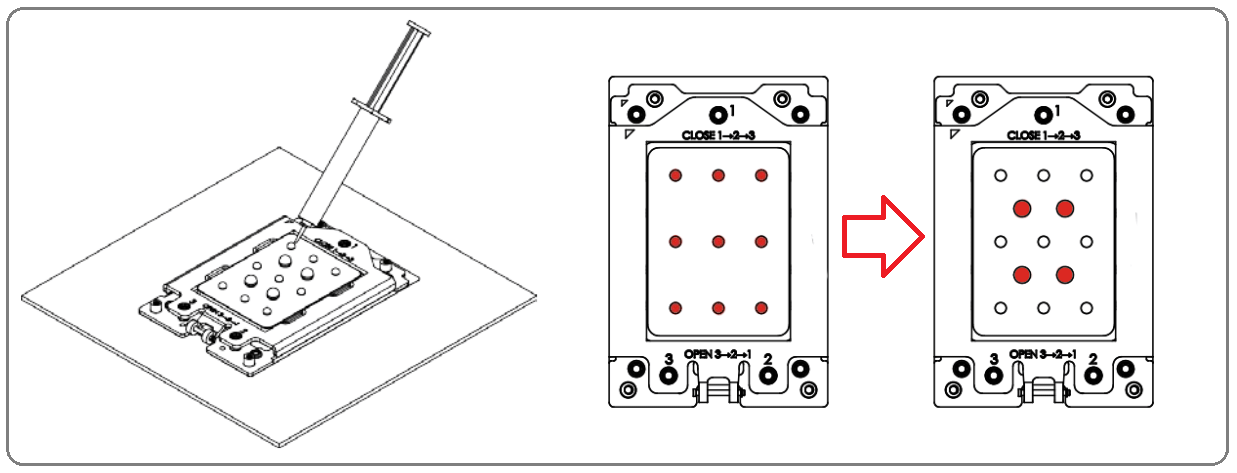
この塗り方をするとXeon W-2400X/3400XシリーズCPUの大型ヒートスプレッダでもCPUクーラーの圧着でヒートスプレッダ全体へ熱伝導グリスが綺麗に伸びます。ただしグリスをかなり大量に使うので注意。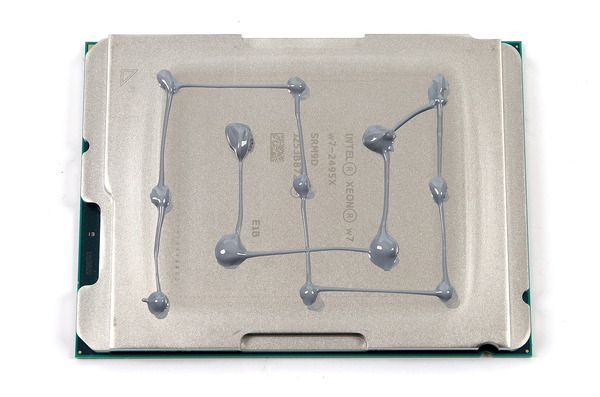
ASRock W790 WSのBIOSについて
ASRock W790 WSを使用した検証機の構築も完了したので動作検証とOC耐性のチェックの前にBIOSの紹介をします。
(OSから日付調整する前にスクショを取っている場合、日付がおかしいですが無視してください。また内容的に差異のないものは過去の同社製マザーボードのBIOSスクリーンショットを流用しています。)
「ASRock W790 WS」はサーバー・ワークステーション向けマザーボードということもあって、メインストリーム向けのASRock製マザーボードと違って、青とグレーの2色という非常にクラシカルなテキストUIでBIOSメニューが表示されます。
画面上に表示されている「メイン」「OCツール」「詳細」などメニュータブから左右カーソルキーで各設定ページが表示できます。画面右下の「English」と表記されたボタンから言語設定が可能です。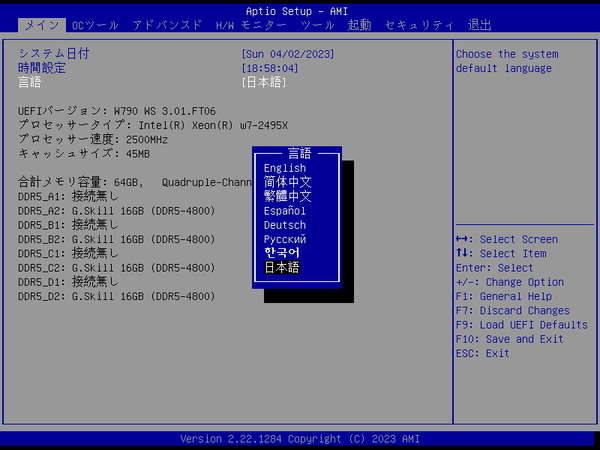
ASRock W790 WSのBIOSは日本語に対応しています。ASRockのマザーボードというと「Save Changes and Exit」が「変更がそして退出することを保存します」のように翻訳が怪しい部分がありましたが、ASRock W790 WSなど最新マザーボードでは翻訳が正確になっています。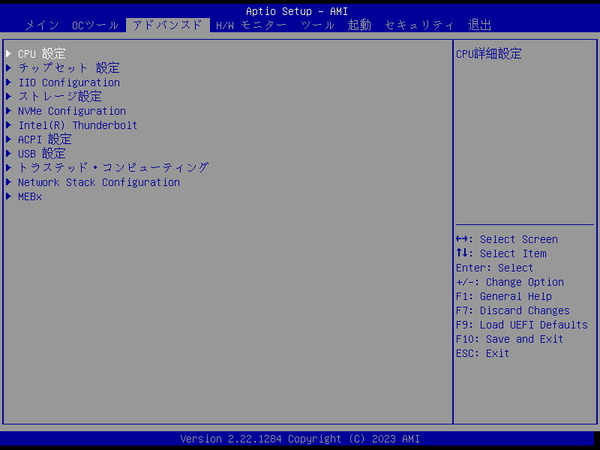
ASRock W790 WSのBIOSにおいて設定の保存とBIOSからの退出はトップメニュータブ最右端の「出口」から行えます。特定のブートデバイスを指定してBIOSから退出するBoot Override機能(Boot Device Priority)もあります。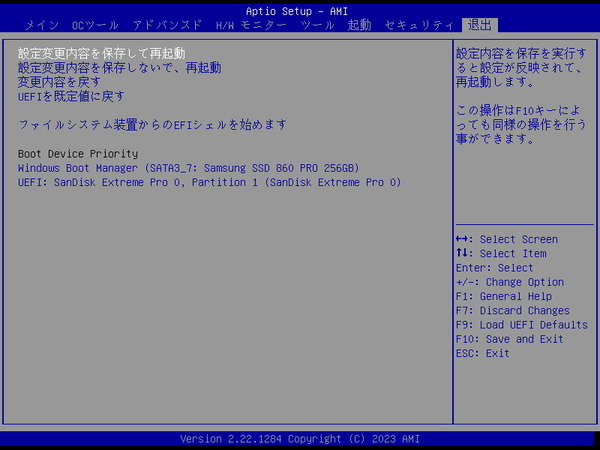
BIOSのアップデート方法は、まず下から最新のBIOSファイルを公式DLページからダウンロード、解凍してUSBメモリのルートに解凍フォルダを置きます。
サポート:https://www.asrock.com/mb/Intel/W790%20WS/index.asp#BIOS
USBメモリを挿入したままBIOSを起動し、トップメニュータブ「ツール」の「Instant FLASH」を選択します。「Instant FLASH」を選択すると自動でUSBメモリ内から総当たりでアップデートファイルを探索してくれます。自動探索は便利なのですが、反面、探索方法は総当たりなのでファイルが多いと時間がかかるため、アップデート時はファイルの少ないUSBメモリを使用するのがおすすめです。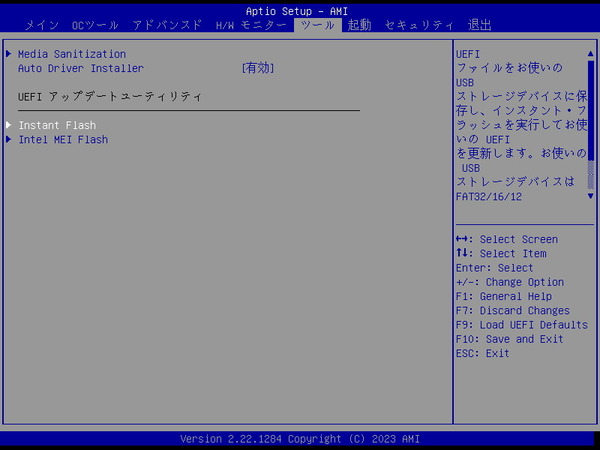
USBメモリからアップデートファイルが見つかると更新するかどうか尋ねられるので、更新を選択すればあとは自動でBIOSがアップデートされます。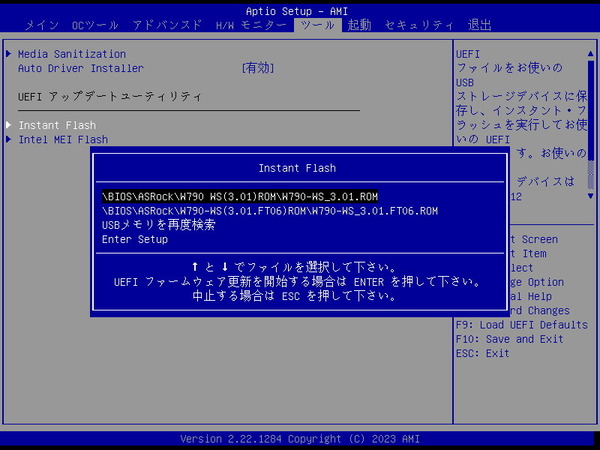
ブートとOSインストール周りについて紹介します。とはいってもASRock W790 WSのブート回りは下画像のように非常に簡潔にまとめられており初心者でも迷うことはないと思います。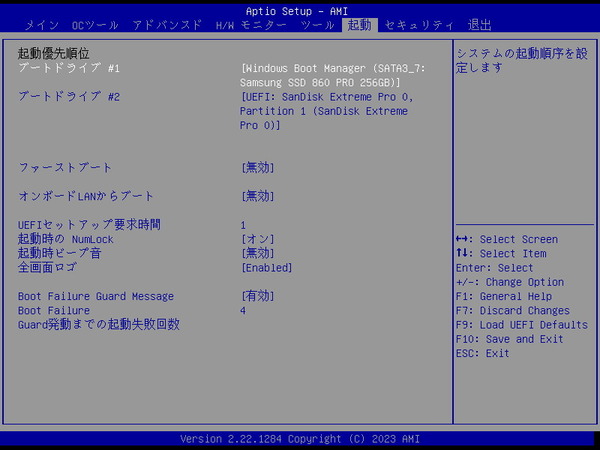
OSのインストールも「起動順序 #1」に「UEFI 〇〇」というOSインストールメディアを設定して保存&退出でOKです。退出のメニューから「UEFI 〇〇」をブートオーバーライドで指定して起動しても同様にOSのインストールデバイスから起動可能です。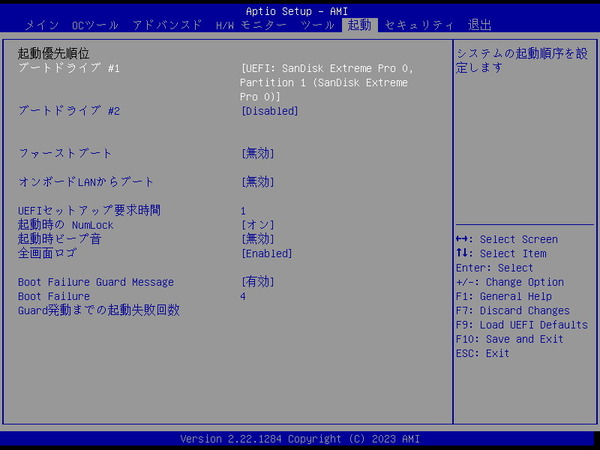
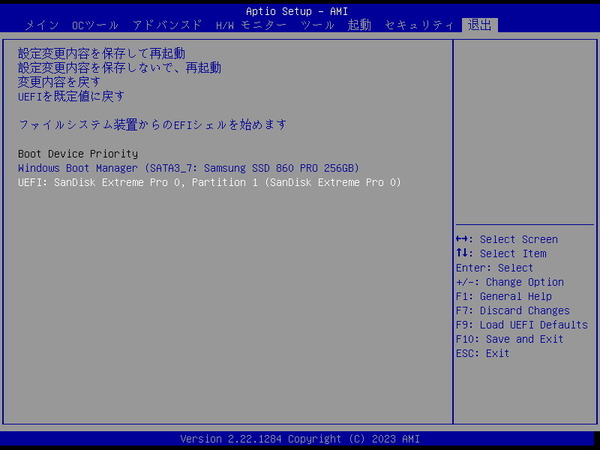
BIOSのアップデートやWindows OSのインストール方法を紹介したところで、ASRock W790 WSのBIOS機能で管理人が気になったものをいくつかチェックしていきます。
「ASRock W790 WS」のファンコントロール機能について紹介します。
ASRock W790 WSのファンコントロール機能ではマザーボード上に設置されている各ファン端子について個別に設定が可能です。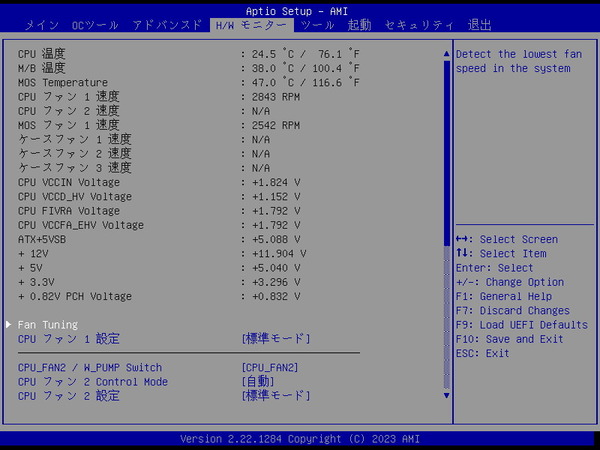
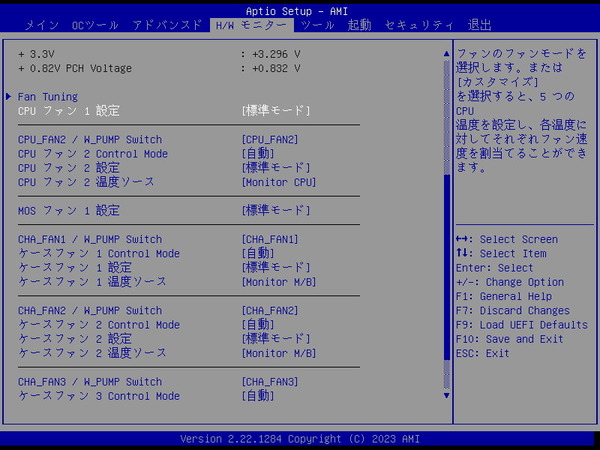
「標準/サイレント/パフォーマンス/最大速度」の4種類のプリセット設定に加えて、個別に温度・ファン速度の比例カーブを指定できる「カスタマイズ」の5つのモードを使用できます。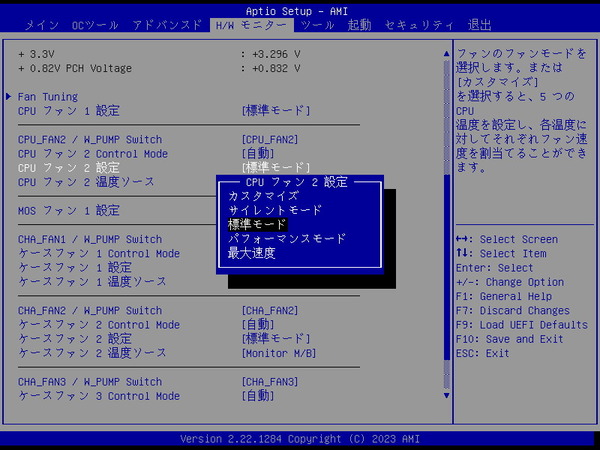
「カスタマイズ」モードでは比例カーブを決める温度とファン速度を4つ指定できます。CPUファンはCPUソースで固定ですが、ケースファン端子はソースとなるセンサーにCPU温度とマザーボード温度の2つから選択できます。外部温度センサーには非対応です。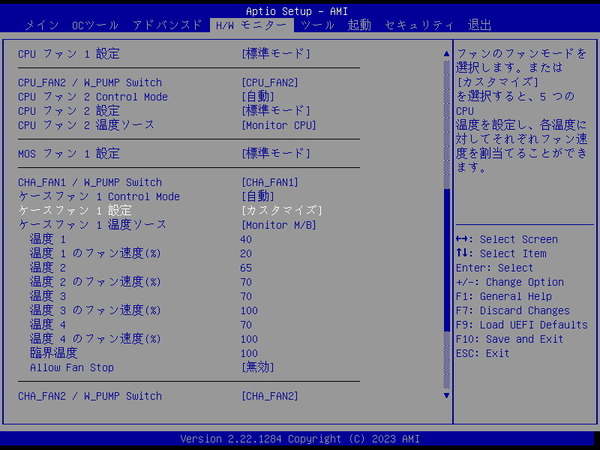
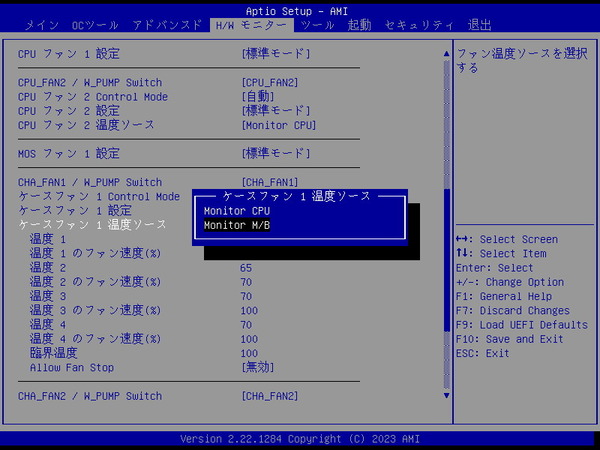
またカスタマイズモードでは、下限温度以下で冷却ファンを停止させる所謂セミファンレス機能を実現する「Allow Fan Stop」の設定が表示されます。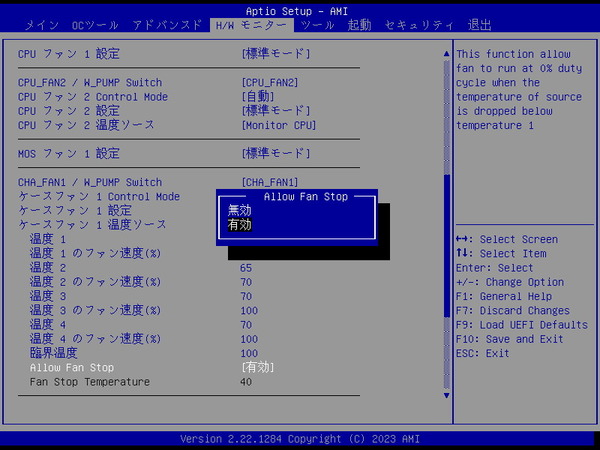
「ASRock W790 WS」のVRM電源クーラーには冷却ファンが搭載されていますが、BIOSメニュー上では「MOS ファン 1」として登録されています。VRM電源温度をソースとしてファン制御されます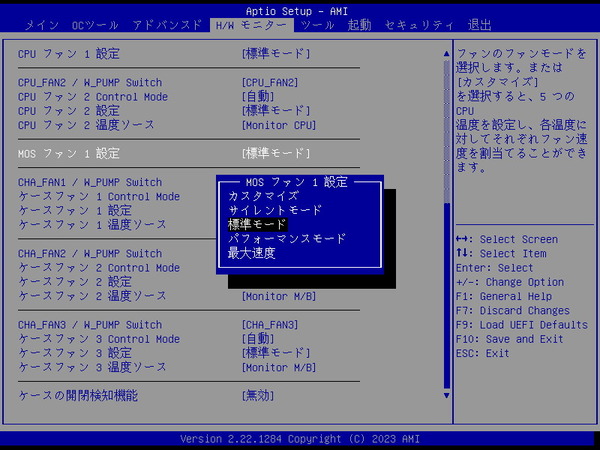
カスタマイズモードでは他のファン端子と同様に比例カーブを決める温度とファン速度を4つ指定できます。下限温度となる温度1に対するファン速度を0に設定すると、VRM電源温度が温度1以下の時にVRM電源冷却ファンは停止します。
また各種プリセットではVRM電源温度が80度を上回るとファン制御が外れて、VRM電源冷却ファンはフル回転になりますが、カスタマイズ設定ではVRM電源冷却ファンがフル回転になる臨界温度を最大100度まで引き上げて設定できます。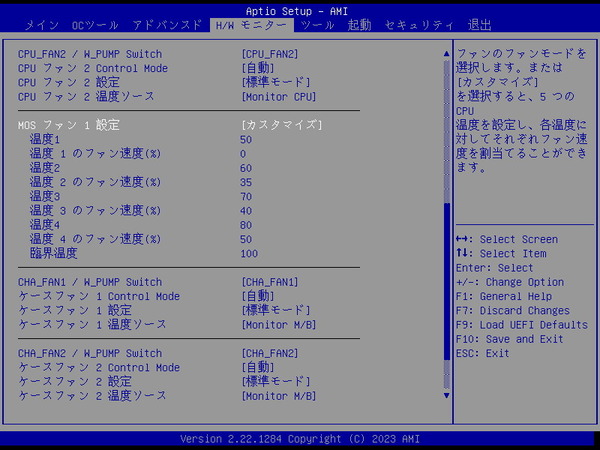
ASRock W790 WSのOC設定について
ASRock W790 WSを使用した場合のオーバークロックの方法を紹介します。
なおオーバークロックはメーカー保証外の行為であり製品の破損やデータの消失もすべて自己責任となります。オーバークロック検証時は最小構成(CPU、マザーボード、メモリ、システムストレージ、グラフィックボード)以外は基本的にすべて外し、可能ならOC検証用のシステムストレージを用意するなど細心の注意を払ってください。
ASRock W790 WSなどASRock製Z790マザーボードのオーバークロック設定はOCツールというトップメニューの項目にまとめられ、下位グループとして「CPU設定」「DRAM設定」「電圧設定」「FIVR設定」の4種類が用意されています。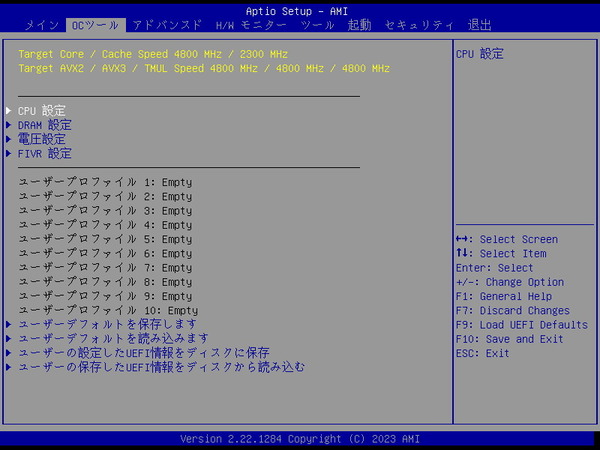
動的倍率OCと電力制限について
実用性能をバランスよく引き上げる常用向けの動的倍率OCと電力制限について紹介します。
近年のIntel製CPUはアクティブコア数(大きい負荷のかかっているコア数)に応じて最大動作倍率が変化するBy Core Usage倍率により、例えばCore i9 13900Kなら最大5.8GHzのような単コア最大動作倍率で動作が可能になっており、高いシングルスレッド性能を発揮します。
優良コアが電圧を盛れば5GHz近いコアクロックで動作できる一方、同じコアクロックで全コアを稼働させることは相対的な不良コアの電圧特性的にも、CPUパッケージ全体での発熱的にも難しいので、シングルスレッド性能を損なう全コア一律のコアクロックを適用するマニュアルOCはベンチマークスコアを重視したOC競技的な設定となっており、現在の常用OCにおける主流、というか当サイトのオススメはBy Core Usage倍率とV-Fカーブを組み合わせた手法です。
例えばCore i9 13900KのPコアは1~8コアのアクティブコア数に応じて[58, 58, 55, 55, 55, 55, 55, 55]のようなBy Core Usage倍率が適用されています。(コアクロックはベースクロックBCLK、通常100MHzに対する倍率で決まる)
アクティブコア数が2コアまでであれば、そのアクティブコアは最大5.8GHzで動作します。所謂、単コア最大ブーストクロックのことです。(1コアではなく2コアまで等、複数コアの時もありますが、便宜上、単コアと呼びます)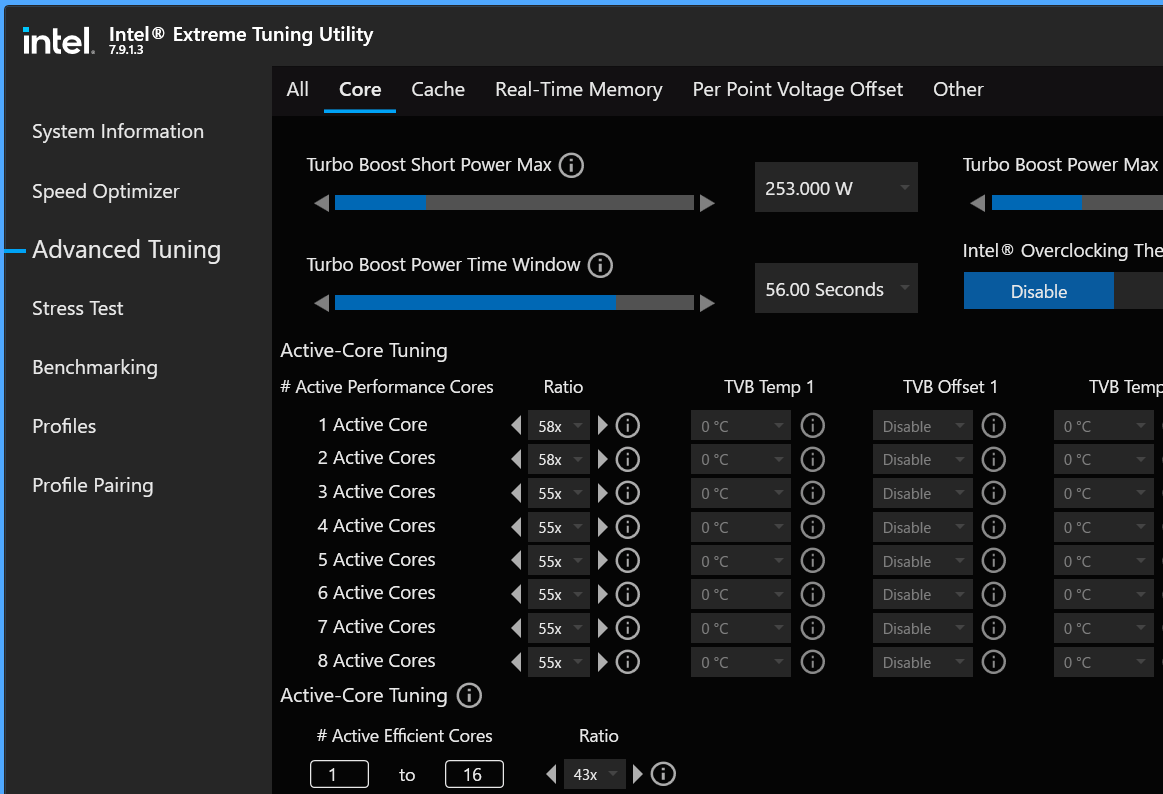
一方、Cinebench R23のマルチスレッドテストやx264動画エンコードのように全コアへ大きな負荷がかかるシーンでは全コアが最大5.5GHzで動作できます。
なぜ”最大”と注釈つくかというと、特にCPU全体の発熱が大きくなる全コア負荷時については、長期間電力制限(Long Duration Package Power Limit; PL1)や臨界温度(Tj Max)、Thermal Velocity Boostによるコアクロック制限が適用されることがあるからです。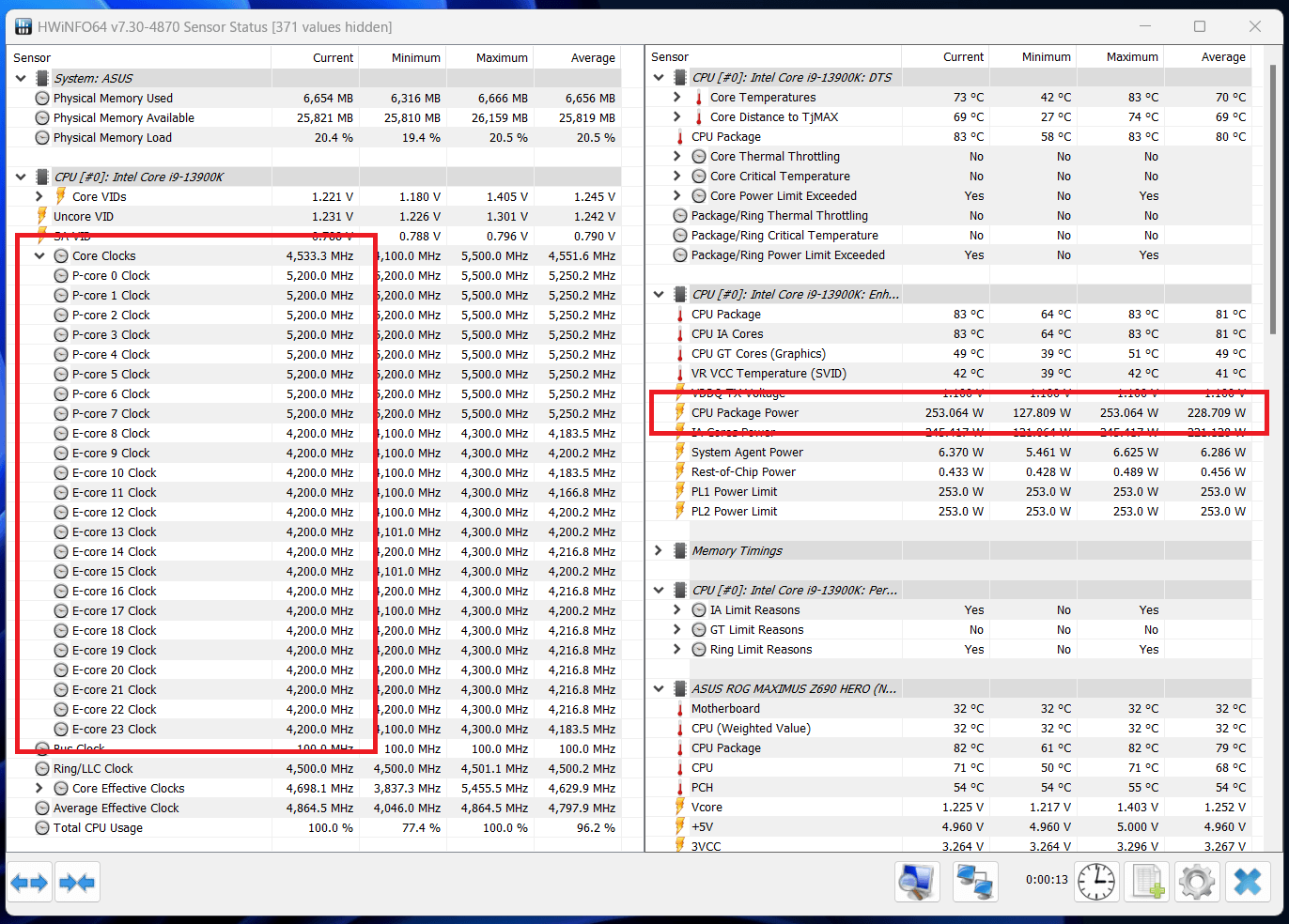
上記のようなマルチスレッド性能が重要になるクリエイティブタスクとは異なり、ゲームシーンでは全コア最大動作倍率が重要である一方、電力や温度といったCPU負荷自体は軽いという特長があります。
全コア最大動作倍率を高く設定することでゲームシーンで高い性能を実現しつつ、CPU負荷の大きいクリエイティブタスクではCPU Package PowerやCPU温度を制御ソースとして各自冷却環境(CPUクーラー)で冷やせる範囲内で最大の性能を発揮できるようにする、というのが最新CPUのパフォーマンスデザインです。
前置きの説明が長くなりましたが、Intel Xeon W-2400X/3400XシリーズCPUの動的倍率によるOC設定に話を戻します。
「ASRock W790 WS」の場合は、CPU Core Ratioの項目名でいくつかの動作倍率モードが表示されるのでSpecific Per Coreを選択します。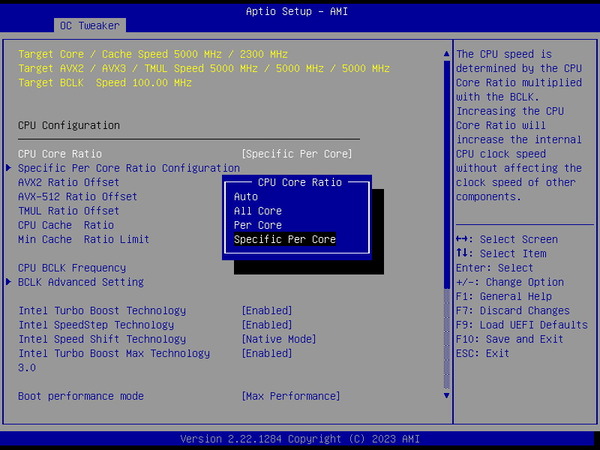
「ASRock W790 WS」はBIOS:3.01においてBy Core UsageとSpecific Per Coreを同時に設定できません。(3.03 betaでは可能なので、今後のBIOSアップデートで対応予定)
Specific Per Coreで設定を行う場合、By Core Usage倍率は自動的にSpecific Per Coreで指定するうち最大動作倍率が全コア負荷時に適用されるので気にしなくてOKです。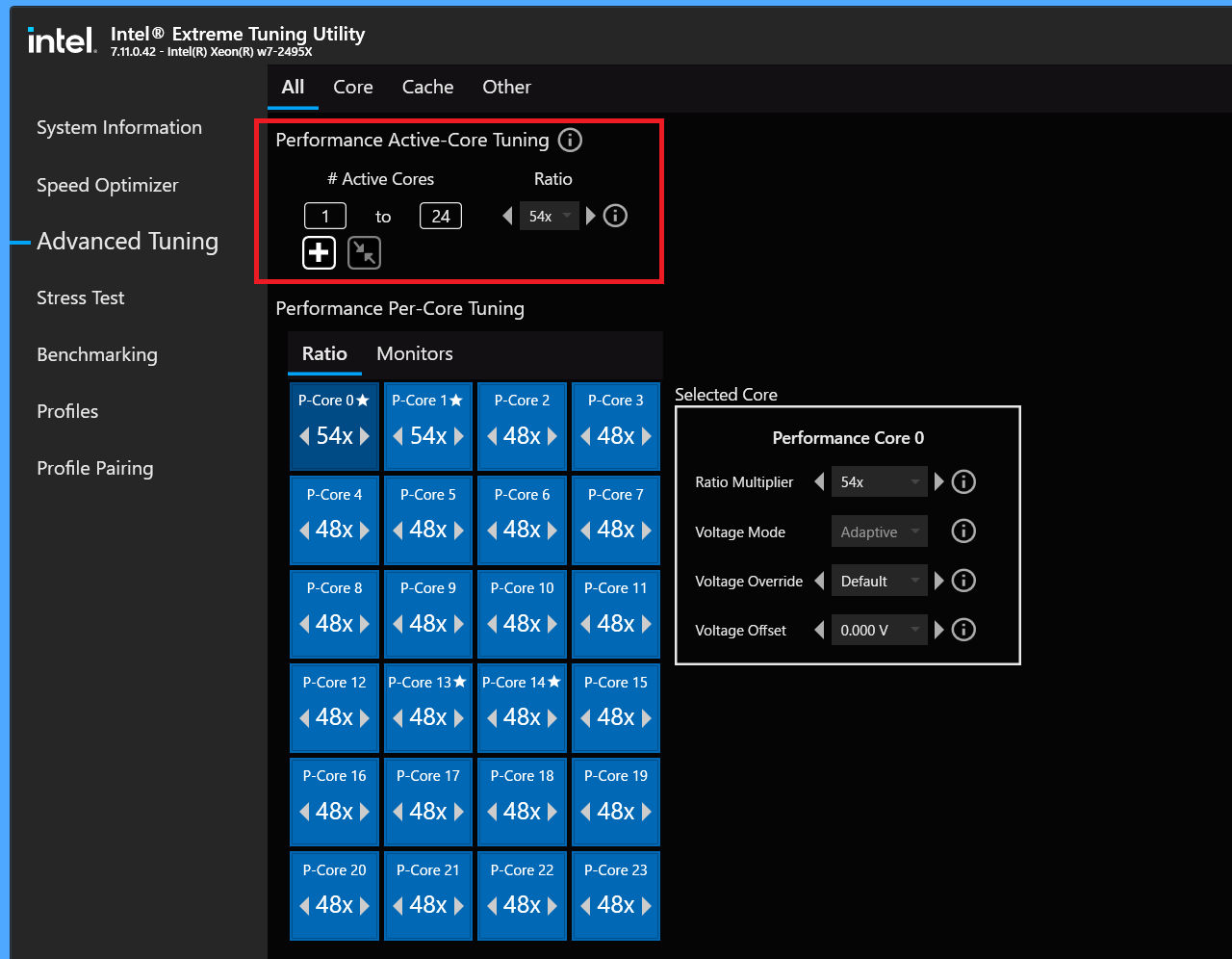
Core i9 13900Kなどメインストリーム向けCPUの第13/12世代CPUの場合、各P/E-Coreとキャッシュ(Ring)は共通の電圧(最大の電圧)で制御されます。電力と性能(コアクロック)の比例関係は2乗根的なカーブを描くので、マルチスレッド負荷時に一部のコアが単コア最大のような高クロックで動作してしまうと電力効率が下がり、性能が伸びないので、By Core Usageによってアクティブコア数に応じた最大倍率を設定しています。
一方で、Intel Xeon W-2400X/3400XシリーズCPUの場合は、Specific Per Core設定によって各コアに個別の電圧を適用できるので(そもそも各コアが個別のVIDで動作する)、By Core Usageによってアクティブコア数に応じた最大倍率を設定する必要はありません。
なお、24コアの2495Xは問題ありませんが、36コアの3475X、56コアの3495XでBCU倍率を全コア最大にするとPL2よりも短い瞬間負荷(Cinebench R23の実効直後など)のタイミングでシステムが落ちます。
「ASRock W790 WS」はXeon W-2400に特化したマザーボードなので問題ないと思いますが、Xeon W-3400で30コア以上のモデルをOCする場合はBCU倍率を通常通り設定してください。
Intel Xeon W-2400X/3400XシリーズCPUは「Intel Turbo Boost Max 3.0 Technology (TBM3.0)」に対応しています。
TBM3.0は、CPUダイ上で最も電圧特性の良いコア(CPU個体ごとに異なる)を自動で選別し、非常に高い単コア最大ブーストクロックで動作させ、アクティブタスクへ優先的に割り当ててくれる機能です。
Windows 11 OSにおいてはCPU/MBが報告する優先順位とは別に、最大動作倍率やVIDの情報からOS側が最もパフォーマンスの良い上位コアをいくつか自動で選択し、アクティブタスクを優先的に割り当ててくれます。
Intel Xeon W-2400X/3400XシリーズCPUの電圧特性が優良なコアは、Windows上で使用できるIntel公式のOCツール Extreme Tuning Utility (XTU)から確認が可能です。優良コアには星マーク(★)が付いています。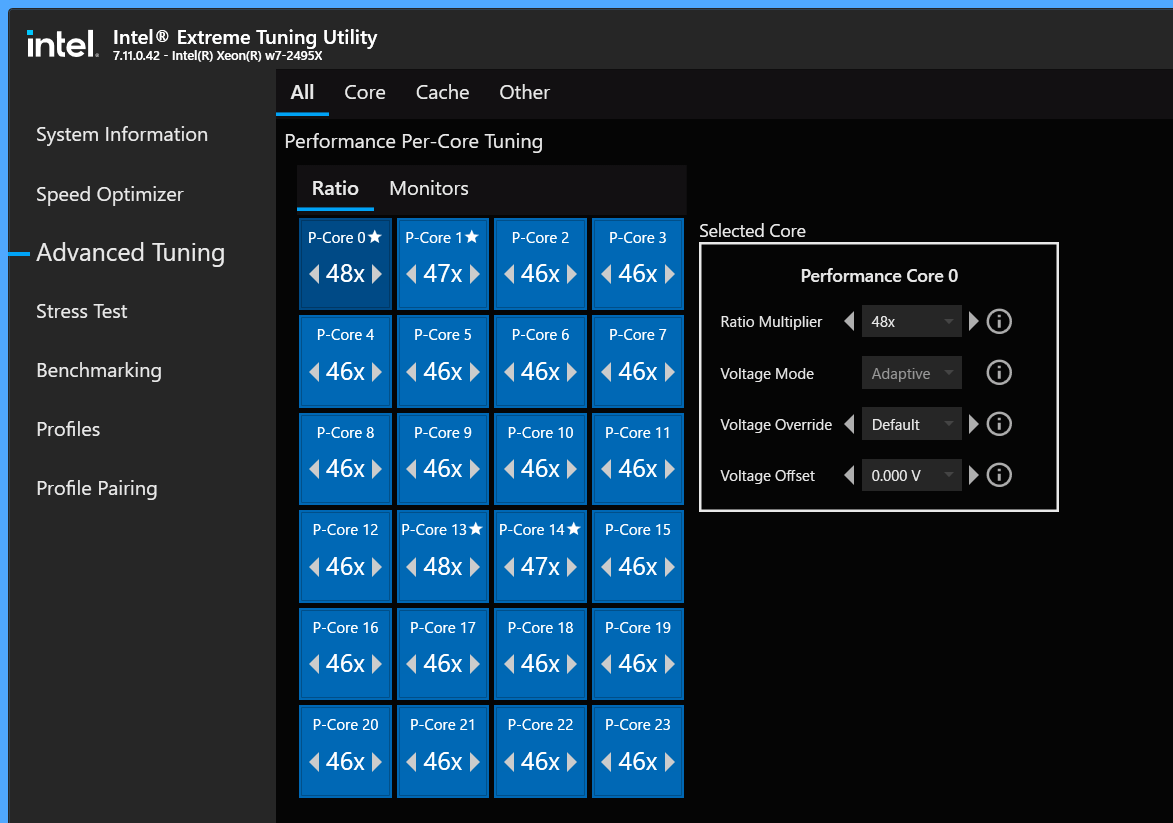
XTUで確認できる優良コアはCPU/MBが指定するものですが、モニタリングソフトのHWiNFOからWindows OSが指定するアクティブタスク割り当ての優先順位も確認できます。
以下で説明するOC設定後は単コア最大ブーストを割り当てたコアが上位の#1~#4になっているか確認してください。ここが不一致だとTBM3.0が上手く機能しません。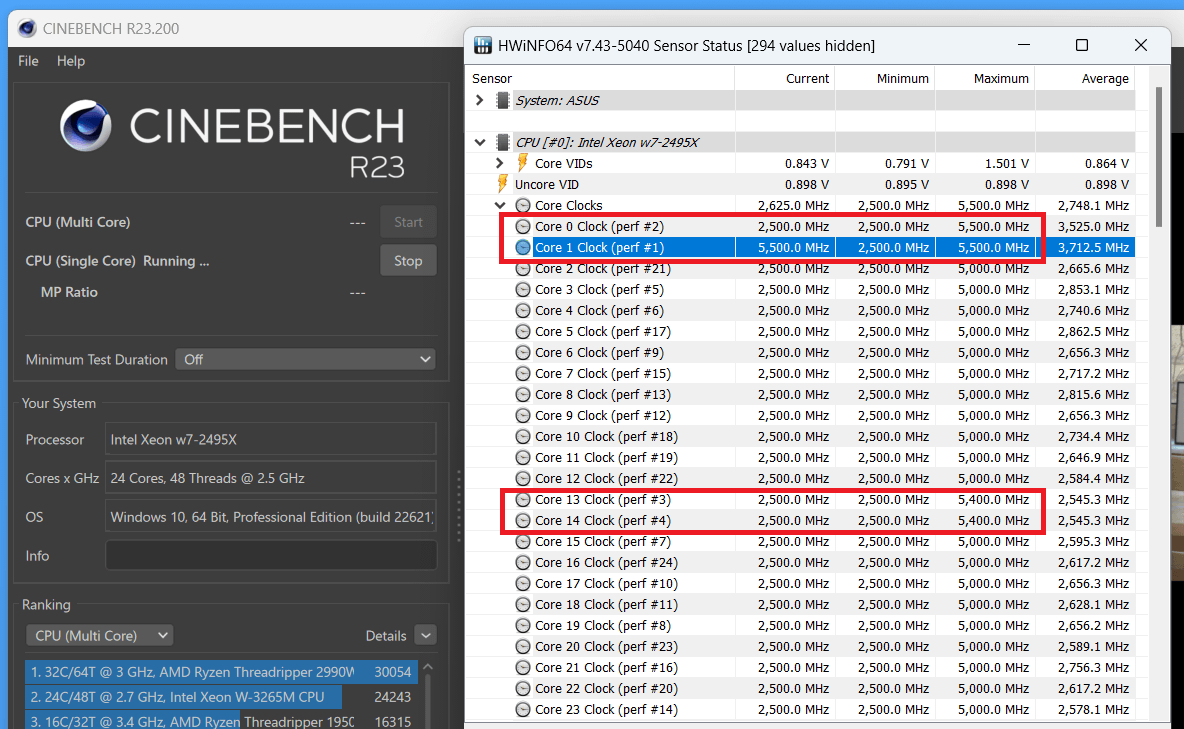
Intel Xeon W-2400X/3400XシリーズCPUは各CPUコアに対する最大動作倍率と電圧の設定に対応しており、CPU Core Ratioの下にあるSpecific Coreから設定にアクセスできます。
簡単なオススメ設定の一例として、Xeon w7-2495Xの場合は上位1~4コアに単コア最大ブーストとして56倍、残りの20コアには一律で50倍を設定します。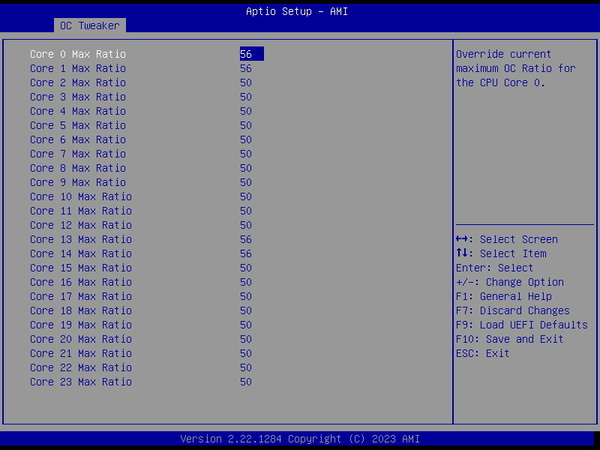
続いて電圧設定について説明していきます。
Intel Xeon W-2400X/3400XシリーズCPUには統合電圧レギュレータ(FIVR)がCPU上に実装されており、マザーボードのVRM電源回路から供給されるCPU全体への電圧(VccIN)を源泉にして、CPU各コアやメッシュなど個別のユニットに対して異なる電圧レールで電力が供給されます。
CPU FIVRへの電圧(VccIN 1.800~OCで最大2.200V程度)と、FIVRから各CPUコアへの電圧(VccCORE n: 0.900~1.250V, OCで最大1.500V程度)は似た名前で別の設定項目として用意されているので電圧設定を行う際は間違えないように注意して下さい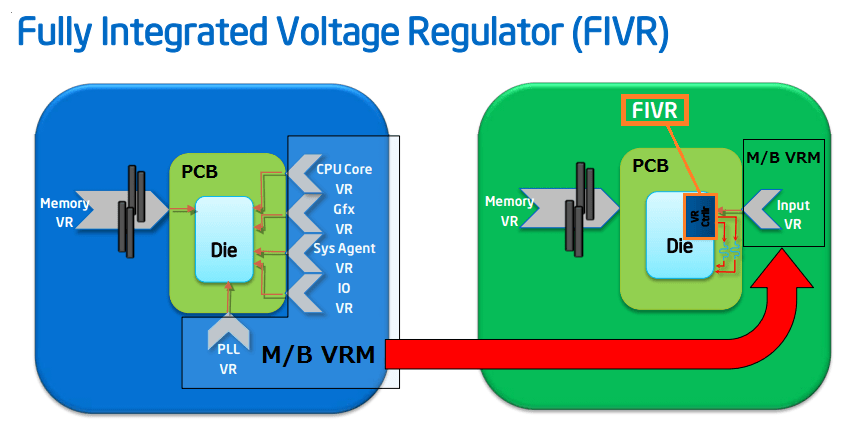
CPUには個体差がありますが、電圧特性に応じたCPUコア電圧とコアクロック(周波数)の比例関係を指定するV-Fカーブがそれぞれ収録されています。
CPUコア電圧モードを分類すると、まず定格モードがあり、定格のV-Fカーブに対して、周波数に依らず一定の昇圧or降圧を行うオフセットモード、さらに周波数に依らず一定の電圧を適用するオーバーライド(マニュアル)モードがあります。
Intel Xeon W-2400X/3400XシリーズCPUを動的OC倍率でオーバークロックする時に使用するのがアダプティブモードです。
一例としてCore i9 13900Kでは最小動作倍率800MHzから最大動作倍率5800MHz(a頂点)までのV-Fカーブが定格モードとして収録されています。
最大動作倍率を6000MHzにOCした時にV-Fカーブがどうなるかというと、5800MHz~6000MHzの間にはV-Fカーブがないので、そのままだと5800MHzの電圧値が続きますが、Additional Turbo Mode Voltage(Adaptive Voltage Override)という電圧値を設定することで、新たにOC最大倍率(便宜上、Additional Turbo Ratioと呼ぶ)に対するb頂点が決まります。a頂点とb頂点の間のVFカーブは自動的に補間されます。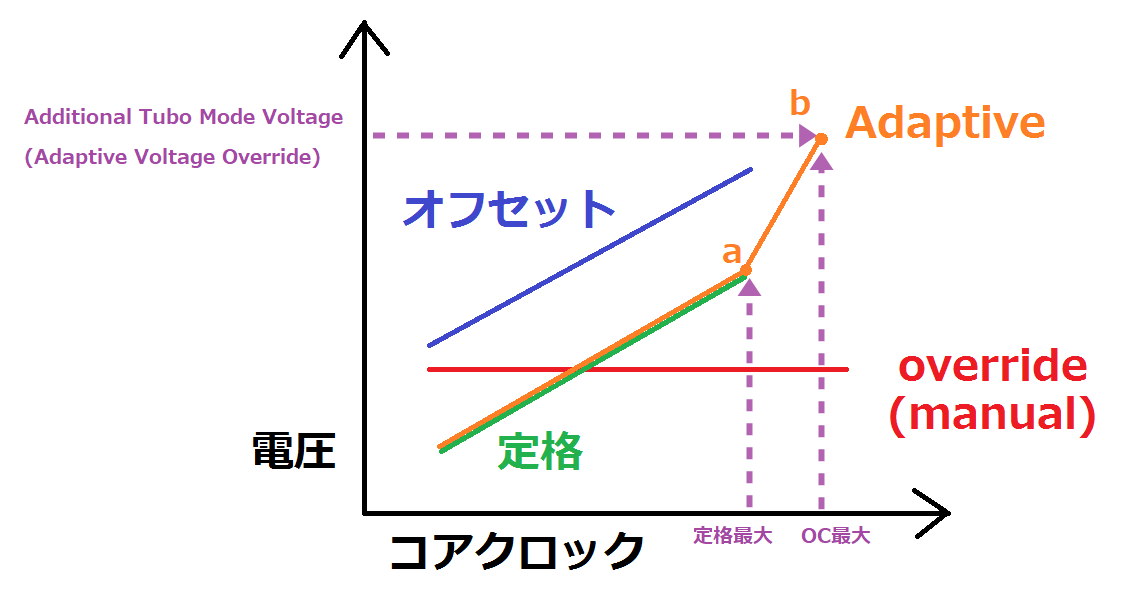
なお、Intel Xeon W-2400X/3400XシリーズCPUの場合、Specific Per Coreでコア毎にAdditional Turbo Mode Voltageを設定できますが、上記グラフでb頂点を決定するAdditional Turbo RatioはSpecific Per Coreで設定したそれぞれの最大動作倍率ではなく、全コアのうち最も大きい倍率で統一されるので注意してください。(By Core Usageの最大倍率も含む)
定格最大48倍に対して、あるコアの最大動作倍率を50倍、Additional Turbo Mode Voltageを1.300Vにしても、残りコアの最も大きい最大動作倍率が54倍の場合、54倍の電圧値が1.300Vとなり(最大動作倍率を超えるので54倍で動作しなくとも)、最大動作倍率の50倍で動作する時の電圧値は自動補間の値が適用されます。
定格最大倍率における各コアの電圧値(a頂点の電圧)については、Intel XTUでBy Core Usage倍率を一律で最大倍率(Intel Xeon w7-2495Xなら48倍)にすると、一時的に省電力機能が無効化されて、48倍における電圧値が確認できます。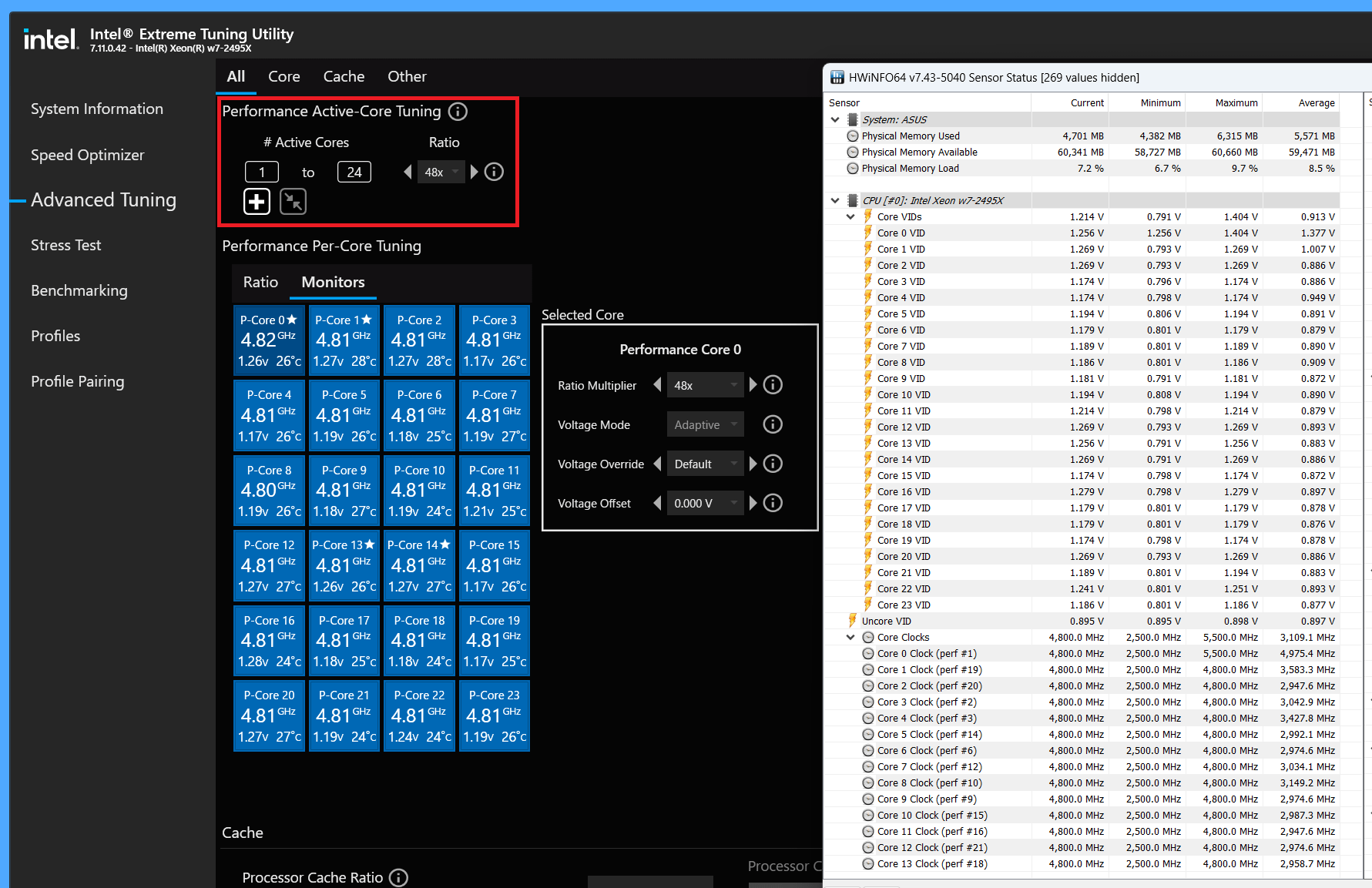
この挙動を流用すると、全コア倍率を『x45→x46→x47→…』と順番に引き上げていくことで、各CPUコアのコアクロックに対する標準VID、つまりV-Fカーブを確認できます。Additional Turbo Mode Voltageの設定や、設定後の補間電圧の確認にも役立つので覚えておいてください。
ちなみに、Intel Xeon w7-2495Xの場合、x48までV-Fカーブのあるコアとx46までしかV-Fカーブがないコアがあります。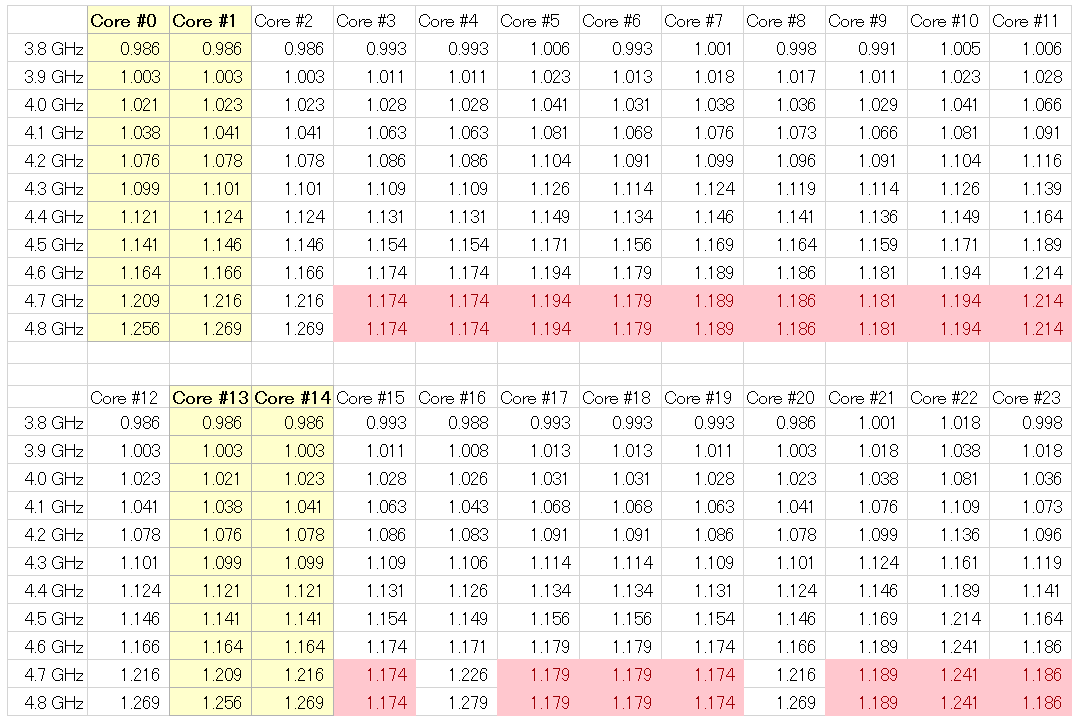
「ASRock W790 WS」ではFIVRによる各CPUコアへの供給電圧の設定は、電圧設定ではなく、FIVR設定の中に配置されています。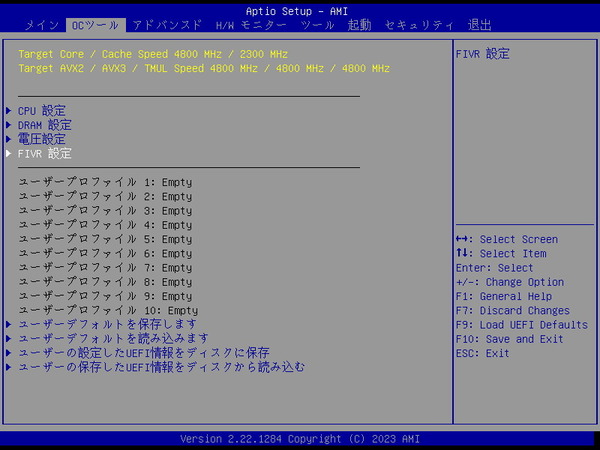
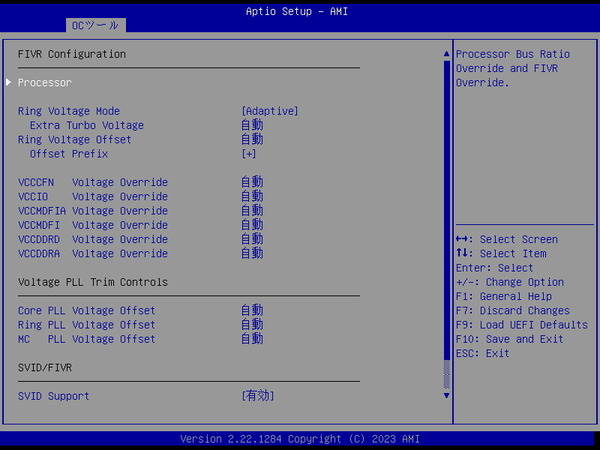
FIVR設定、Processorの順番にアクセスすると、CPUコア電圧の設定が表示されます。ここでVF Configuration ScopeをPer Coreに切り替えると、各コアへ個別に電圧を設定できるようになります。
Specific Per Coreで単コア最大ブーストを適用した上位コアについては、電圧モードはAdaptive Modeを選択し、動作倍率に合わせて[Additional Turbo Mode Voltage, Offset Voltage]を設定します。
一例ですがXeon w7-2495Xの上位コアに対する単コア最大ブーストに54倍を設定した場合は[-V, -V]、単コア最大ブーストに55倍を設定した場合は[-V, -V]です。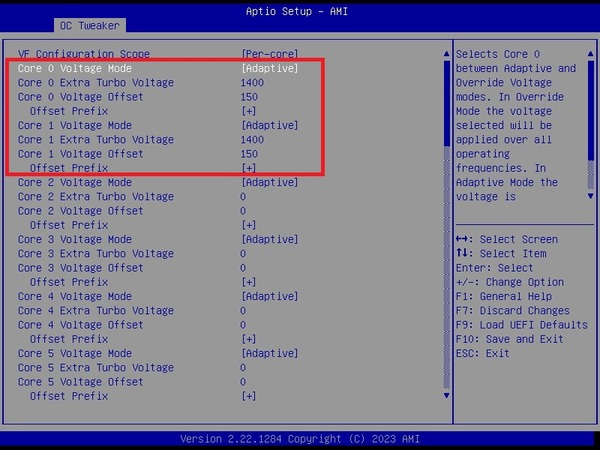
単コア最大ブーストに対する電圧値(Additional Turbo Mode Voltage)の決定方法ですが、Specific Per Coreで上位コアのうち1つだけ単コア最大ブーストを適用し、Manual Modeで固定電圧を適用します。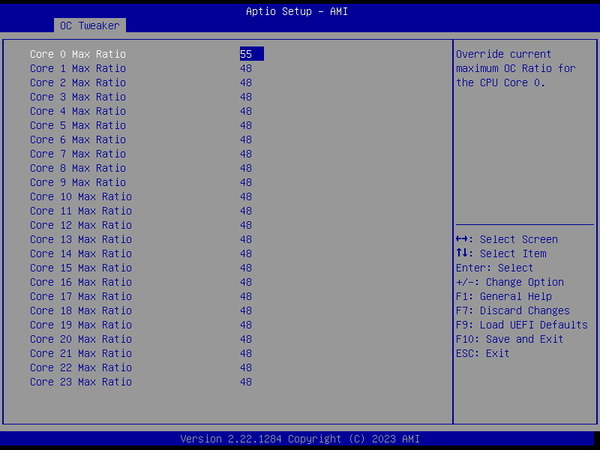
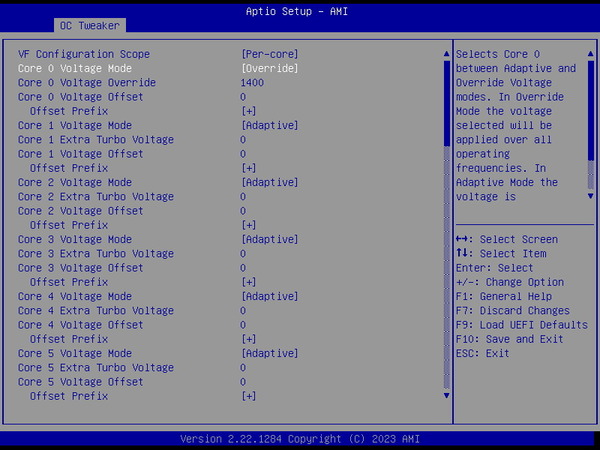
OSを起動したらCinebench R23のシングルスレッドテストを実行し、タスクマネージャーやHWiNFOで上記コアが単コア最大ブーストで動作しているか確認します。数回実行してBSODにならなければOKです。(上位コアそれぞれで確認するとベストですが、面倒なら代表して1つだけで確認でも)
個体差もありますがXeon w7-2495Xなら1.400Vくらいで54倍が動作するはずです。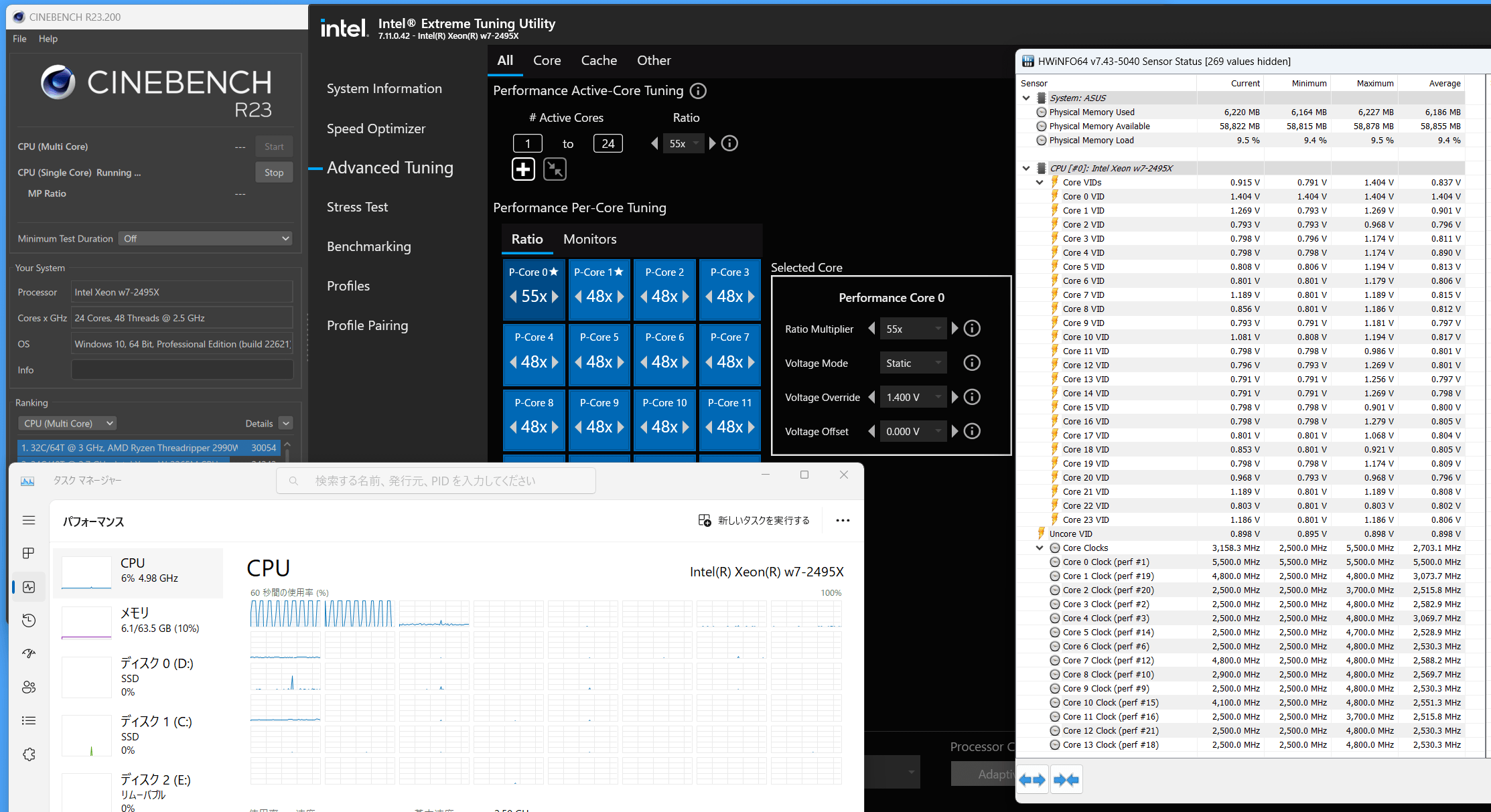
残りのコアについても、電圧モードはAdaptive Modeを選択し、動作倍率に合わせて[Additional Turbo Mode Voltage, Offset Voltage]を設定します。面倒ですが1つずつ設定します。
残りコアの動作倍率を50倍に設定した場合、Additional Turbo Mode Voltageは-V程度です。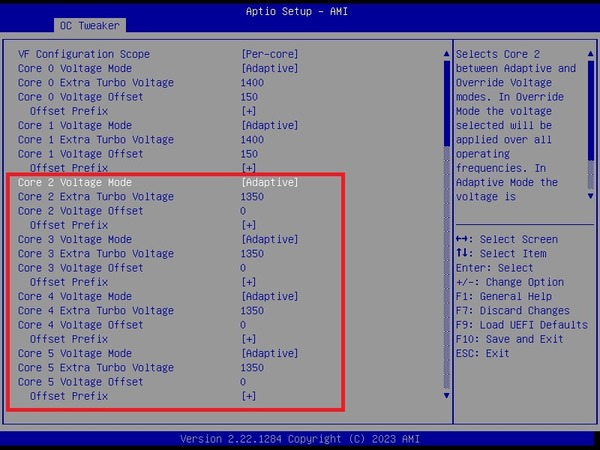
CPUコアクロックのOCによってCPU消費電力が大幅に上昇すると、FIVRによる電力変換が不安定になるので、マザーボードからFIVRに供給される電圧(VccIN)も昇圧します。VccINの設定項目はFIVR設定ではなく、電圧設定の中に配置されています。
VccINの定格値は1.800V程度となっており、手動で調整する時は1.900~2.200Vの範囲内です。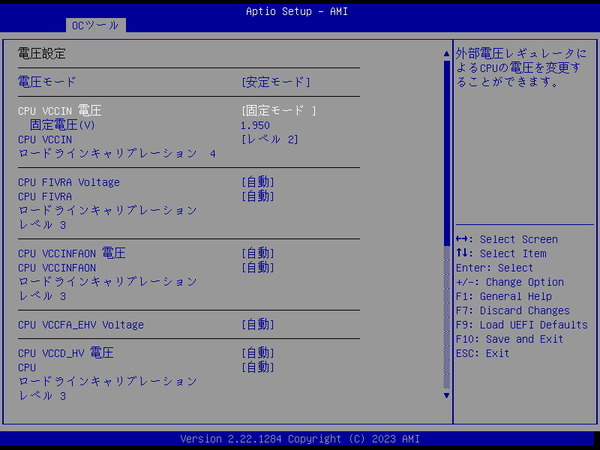
またコアクロックを高く設定する時に追加で変更するといい項目として「ロードラインキャリブレーション」があります。
ロードラインキャリブレーションはCPU負荷時の電圧降下を補正してOCを安定させる機能です。FIVRから各CPUコアのVcc Core-nではなく(影響はありますが)、直接的にはVccINの電圧降下を補正します。
補正の強度として自動およびレベル〇で何段階か用意されていますが、レベル1が補正最大で、レベルの添え字が小さいほど電圧降下の補正は強くなります。 補正が強いほどOCは安定しやすくなりますが発熱も大きくなります。ストレステストのCPU温度をチェックしながら補正を調整していくのがおすすめです。
By Core Usage倍率でオーバークロックを行う場合は、IccMaxを無制限に引き上げてください。電力制限や臨界温度と同様、高負荷時にコアクロック低下の原因になります。
「ASRock W790 WS」の場合は、OCツールの下へスクロールすると表示されるCurrent Limit Overrideを有効にするとモニタリングソースを1/8の値にすることで電流制限を実質無効化できます。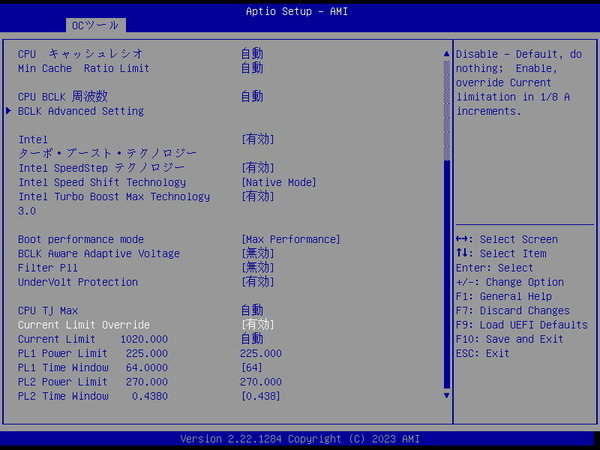
By Core Usage倍率によるオーバークロックで全コア最大動作倍率も引き上げている場合は、電力制限や臨界温度を使用して、高負荷時のCPUコアクロックに制限をかけ、CPU温度や消費電力を下げます。
CPU電力詳細設定には「瞬間許容電力制限値(Short Duration Power Limit、PL2)」「許容電力上限値(Long Duration Power Limit、PL1)」という2つの電力制限機能があり、電力制限がかかる閾値(単位はW)と電力制限がかかるまでの時間を設定できます。
電力制限がかかるとCPU Package Powerがその指定電力内に収まるようにコアクロックに制限がかかります。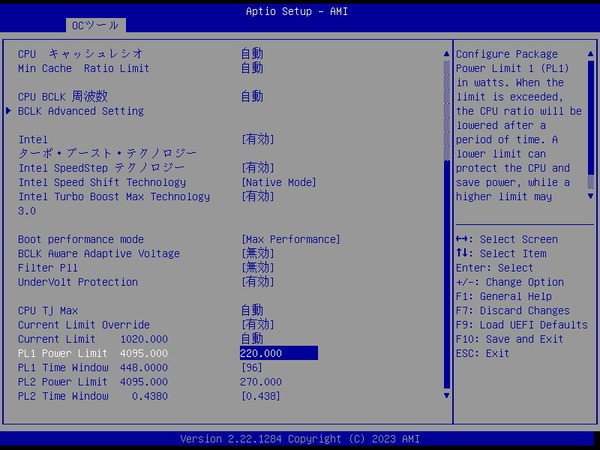
CPU温度が一定以上(臨界温度)に達した時にCPUコアクロックを下げる、所謂、サーマルスロットリングが発生する閾値を指定するのがCPU Tj Maxです。
Tj MaxはIntel製CPUでは一般的に100度に設定されています。基本的には上記のPL1/PL2の電力制限でCPUクーラーの性能に応じたコアクロック制限をかけ、Tj MaxはCPUクーラーに故障が発生した時のセーフティ的な使い方オススメです。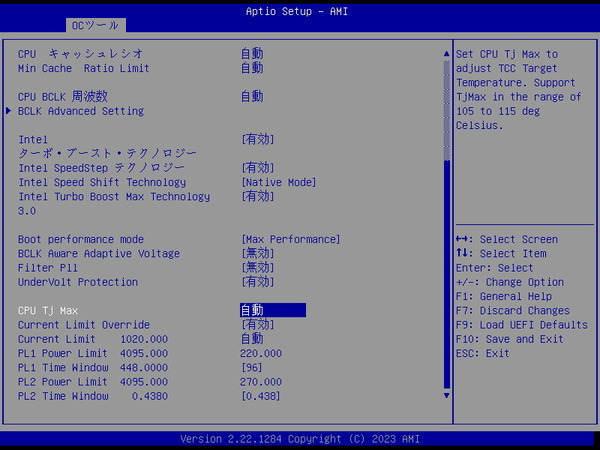
拡張命令のAVX-512やTMULに対しては動作倍率を下げるRatio Offsetを使用して実行時の発熱を低減することが可能です。ネガティブオフセットはBy Core Usage倍率に対して適用されます。
AVX命令実行時は要求電圧も上がる傾向なので、2/512/TMUL(AMX)いずれも一律で3~4のネガティブオフセットを適用しておくのがオススメ。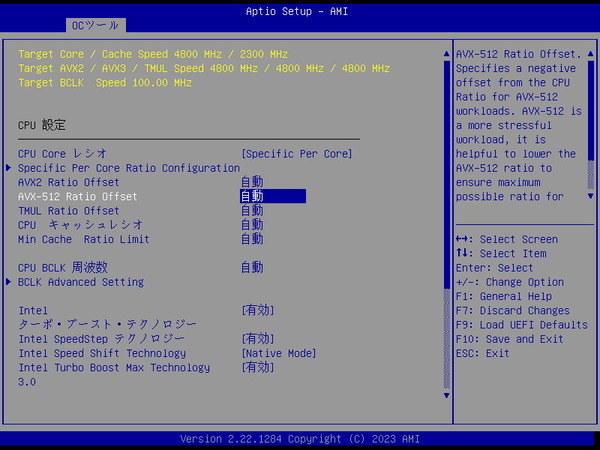
キャッシュ動作倍率も「CPU Cache Ratio」から変更可能です。CPUコアクロック同様にベースクロックに対する動作倍率でキャッシュの動作周波数を設定できます。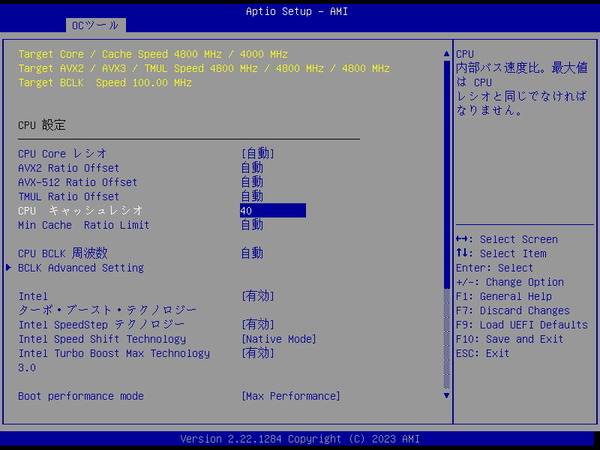
Intel Xeon W-2400X/3400XシリーズCPUの場合、キャッシュ(メッシュ)のFIVR電圧はCPUコアと別になっているので、キャッシュ周波数をOCする場合は、CPUコア電圧同様に昇圧します。
メモリのオーバークロックについて
メモリのオーバークロックについても簡単に紹介しておきます。
メモリの性能について簡単に言うと「動作クロックが高く」「タイミングが小さい」ほど性能は高くなります。
そのためメモリOCを手動で行う手順を簡単にすると「電圧を上げて動作可能なクロックを探し」、「そのクロックにおいて正常に動作する最小のタイミングを探る」という2つの手順を繰り返すことになります。
なお、 メモリOCではPOSTすらクリアできずBIOSに到達できないことも少なくありません。メモリ設定を初期化できるようにCMOSクリアの手順を事前に確認しておいてください。
Intel XMPやAMD EXPOのOCプロファイルによるメモリOCは上の手順によるOC選別をメーカー側がすでに行い動作確認をしているので、メーカーが動作確認を行ったOCプロファイルを適用するだけで簡単にメモリをオーバークロックできます。
ASRock W790 WSでは「XMP設定の読み込み」から適用したいプロファイルを選択することでOCメモリに収録されたXMPプロファイルによるメモリのオーバークロックが可能です。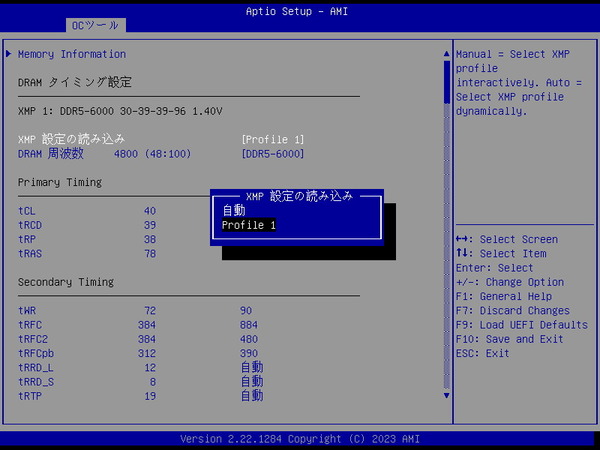
OCプロファイルを使用せず、「DRAM Frequency(DRAM周波数)」の設定値が自動(Auto)になっている場合は、使用するメモリにSPD情報として収録されているメモリ周波数DDR5なら4800MHzなど)およびタイミングによる定格動作となります。
手動でメモリ周波数を設定する場合は「DRAM Frequency」の項目でプルダウンメニューから5000MHz以上の動作クロック(倍率)設定が可能です。
メモリタイミングの個別打ち込み設定も可能です。
メモリタイミングを手動で設定する場合、基本的にはOCメモリ製品のスペックとして公表されることの多い、「CAS Latency (tCL)」、「RAS to CAS (tRCD)」、「RAS Precharge (tRP)」、「RAS Active Time (tRAS)」の主要な4タイミングと、加えて「Command Rate:1 or 2」と「Refresh Cycle Time (tRFC)」の6つ以外はAutoのままでいいと思います。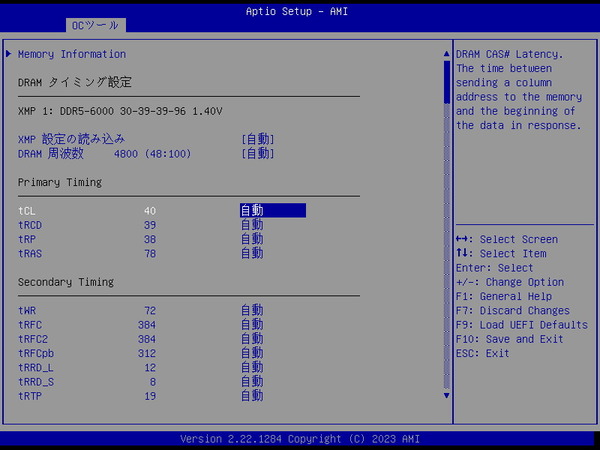
高メモリクロックのOC時にWindowsの起動や軽い動作までは安定するものの、メモリストレステストでエラーが出る程度の状態であれば、「Write Recovery Time (tWR)」や「CAS Write Latency (tCWL)」をいくつか引き上げることで安定する可能性があります。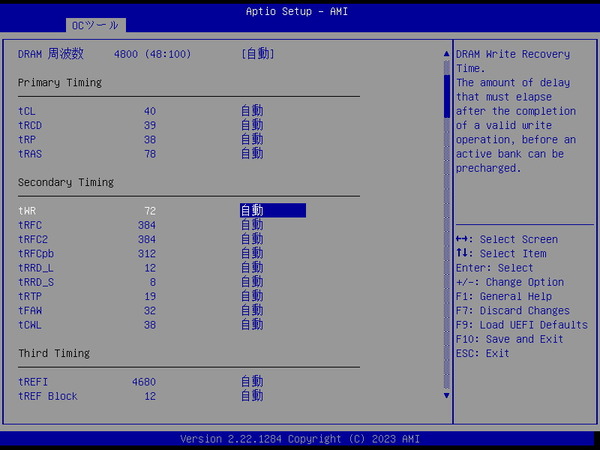
メモリの周波数OCを行う際は「DRAM電圧(DRAM VDD Voltage)」の項目を昇圧します。
メモリ周波数を6000MHz以上にOCする場合はメモリ電圧を1.350~1.400Vに盛ってください。メモリをOCする場合は最初から1.350V以上にDRAM電圧を盛っておくのがおすすめです。
加えてメモリ周波数やIMC周波数をOCする時に調整した方がいい電圧設定として、DDR5メモリ対応マザーボードの場合は「DRAM VDDQ(VDDQ Voltage)」と、CPUのメモリコントローラー電圧にあたる「CPU VCCD_HV / IMC VDD (VDD_IMC Voltage)」があります。
基本的にDRAM VDDQは簡単にDRAM VDDと揃えればOKです。
CPU VCCD_HVはメモリ周波数6000MHz程度なら1.150V程度で十分な気がしますが、一部のマザーボードではメモリOC時に自動的に1.400Vに昇圧されるので、動作が安定しない時は試してみてください。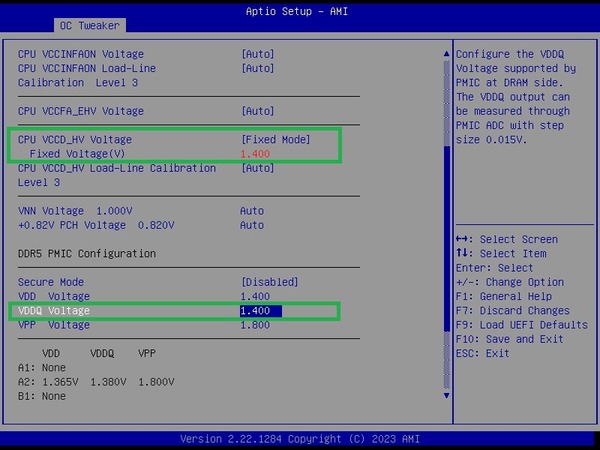
ASRock W790 WSの動作検証・OC耐性
BIOS周りの管理人的に気になるところの紹介はこのあたりにしてASRock W790 WSを使用した検証機で具体的に動作検証とOC耐性をチェックしていきます。
「ASRock W790 WS」のW790チップセットはインテル プラットフォーム・トラスト・テクノロジー(Intel PTT)、所謂、ファームウェアTPM(fTPM)に対応しており、TPM 2.0を利用できるので特に問題なくWindows 11 OSをインストールできます。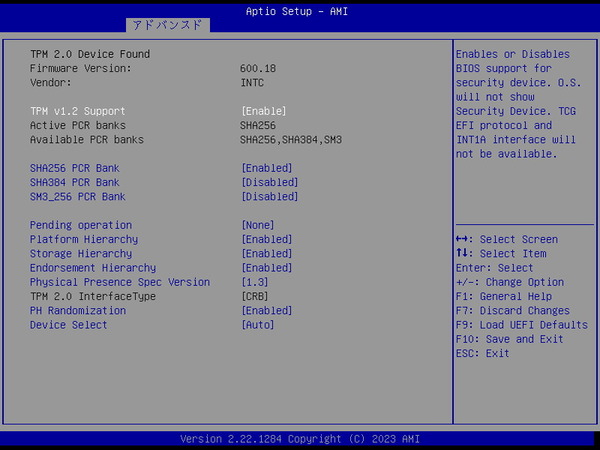
「ASRock W790 WS」にIntel Xeon w7-2495Xを組み込んだ場合のBIOS標準設定における動作について、CPUコア動作倍率は仕様値通りですが、電力制限については完全に無効化されています。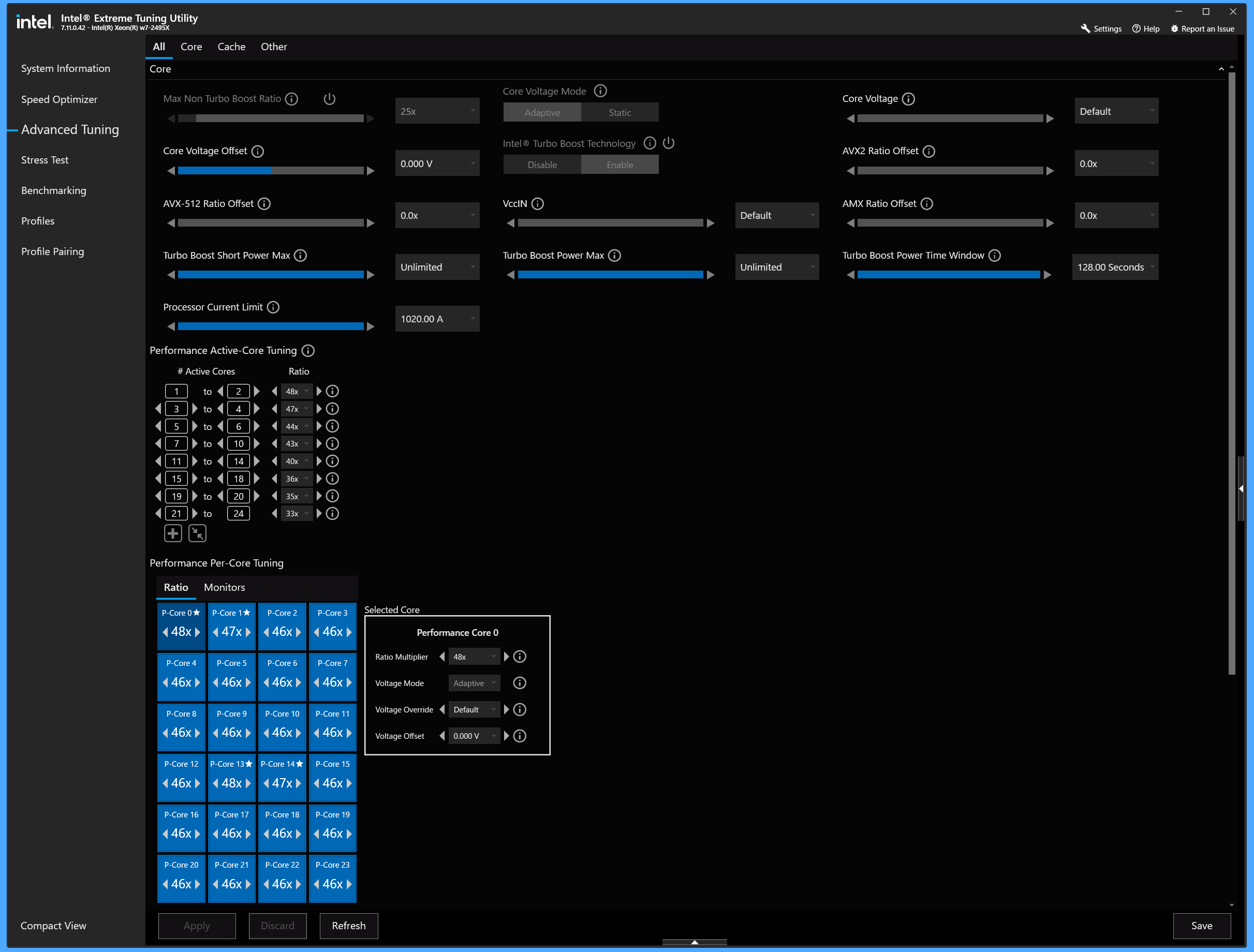
BIOS設定でCPU設定の下に配置されている「長期間電力制限(Long Duration Power Limit, PL1)」、「短期間電力制限(Short Duration Power Limit, PL2)」を任意に設定すれば、PL1=225Wのような電力制限を適用することも可能です。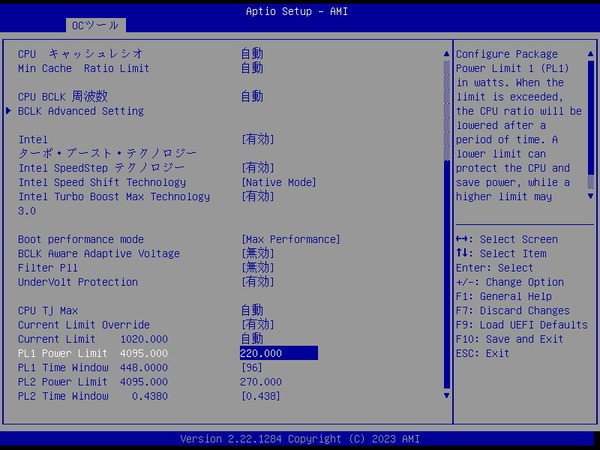
電力制限以外にもCPU動作に大きく影響する項目についてまとめました。
Turbo Boost Max 3.0はアクティブなタスクに対して単コア最大動作倍率など最も高速に動作している(電圧特性に優れた)コアを割り当てる機能です。
Thermal Velocity Boostは閾値温度70度以下においてブーストクロックを引き上げる機能と説明されていますが、機能の実装としてはBy Core Usage倍率に対してTVB Ratio Clippingという設定によってCPU温度が閾値以上の時に動作倍率を-1倍に(正確にはCPU毎に設定された倍率に)引き下げるという形になっています。
AVX Voltage Guardband Scaleは該当するAVX命令実行時のコア電圧を調整する機能です。0~255の整数値で設定し、定格設定は128です。128以下では低電圧化、128以上では高電圧化します。(マザーボードに依っては1.00を基準に0.01~1.99で設定)
低電圧化というよりもAVX実行時の電力制限(AVX限定のPL1)に近い動作なので、Scale=1でもクラッシュすることはありませんが、性能は低下するものと思われます。
なおIntel Xeon W-2400X/3400Xについては、定格設定ではBy Core Usage倍率に応じて異なるAVXオフセット値が適用されています。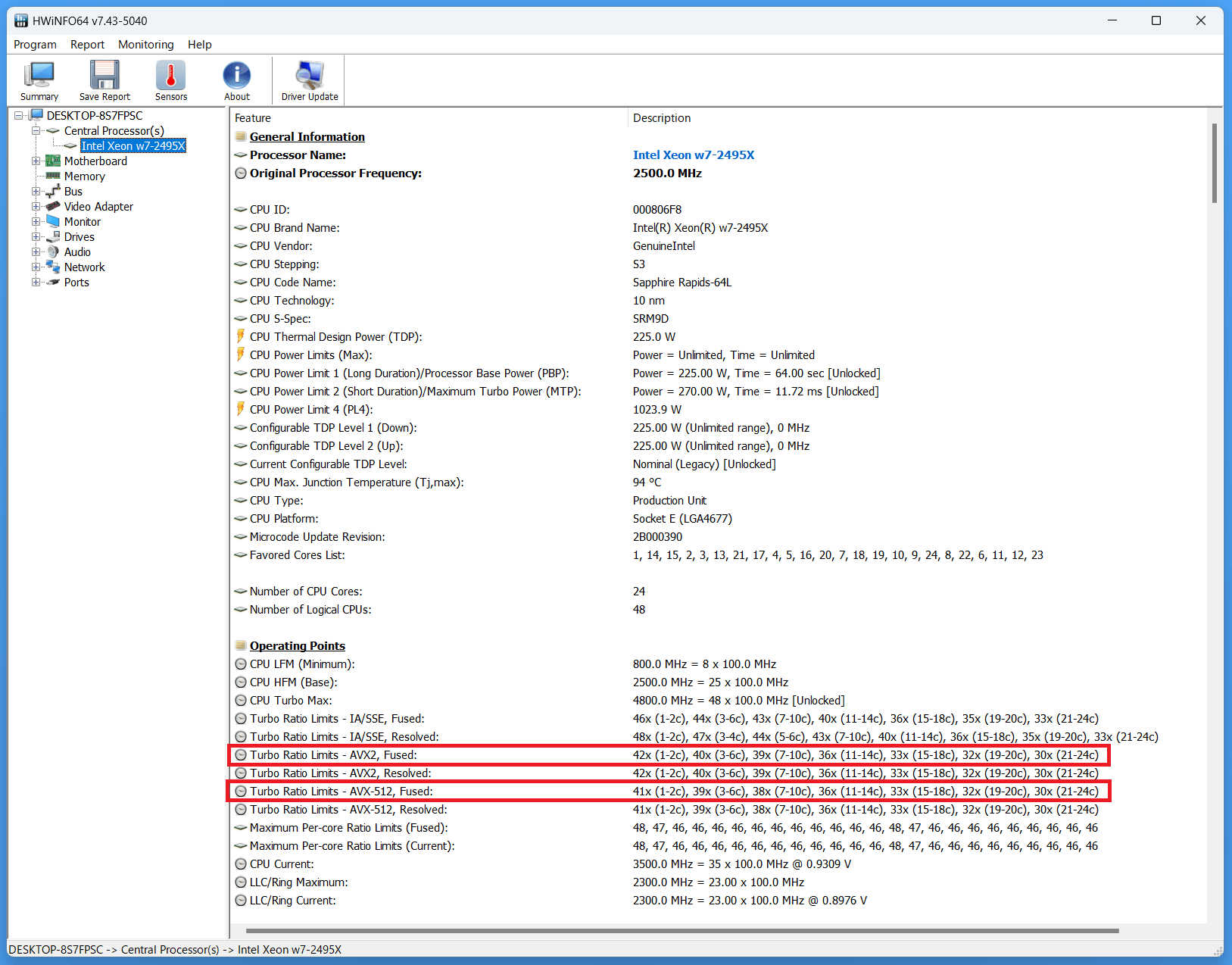
| ASRock W790 WS (BIOS: 3.03 beta) Xeon w7-2495Xの標準動作設定 |
||
| 標準設定 |
定格 | |
| 単コア最大倍率 | 48 | 48 |
| 全コア最大倍率 | 33 | 33 |
| Turbo Boost Max 3.0 | On | On |
| TVB Ratio Clipping (70度以上で-1倍) |
非対応 | 非対応 |
| PL1, PL2, Tau | 無効化 |
225W, 270W, 1s |
| AVX2 / 512 / TMUR Offset | -3 / -3 / -3 (全コア時) |
-3 / -3 / -3 (全コア時) |
| Voltage Guardband | 非対応 | 非対応 |
| 備考 | – | |
「ASRock W790 WS」はクアッドチャンネルメモリ、CPU直結PCIEレーン数が64レーンのXeon W-2400XシリーズCPUに最適化されたマザーボードですが、Xeon W-3400XシリーズCPUも使用できます。
Xeon w9-3495Xでメモリを8枚挿して動作を確認したところ、CPUコアは56コア112スレッドが全て使用できました。
ただし、システムメモリはクアッドチャンネル 2DPCとなりオクタチャンネルには非対応です。またCPU直結PCIEレーンは64レーンに制限される、というか2400Xと同じ帯域分配になります。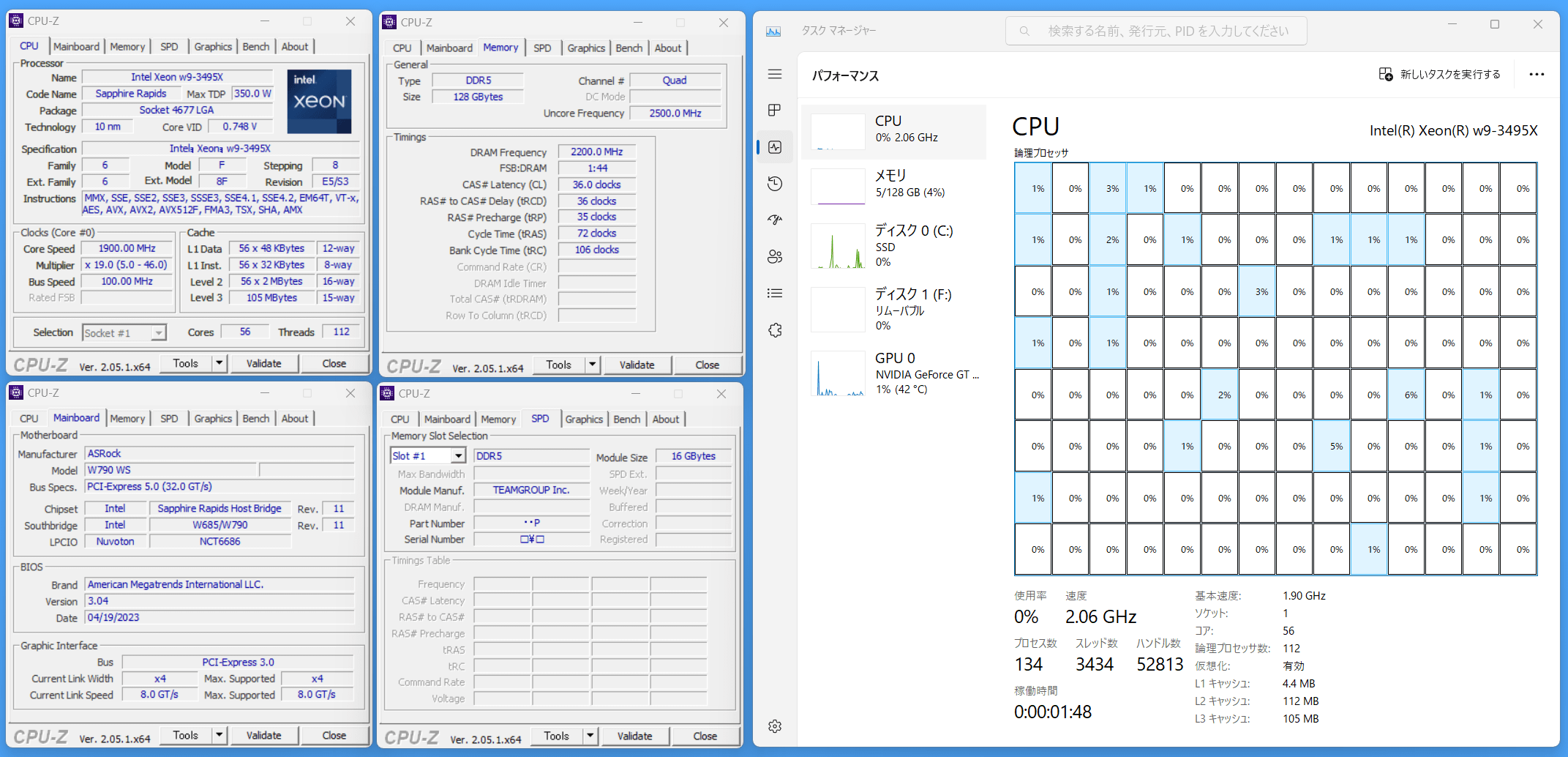
続いてASRock W790 WSを使用した場合のCPUやメモリのオーバークロック耐性をチェックしてみました。
なおオーバークロックはメーカー保証外の行為であり製品の破損やデータの消失もすべて自己責任となります。オーバークロック検証時は最小構成(CPU、マザーボード、メモリ、システムストレージ、グラフィックボード)以外は基本的にすべて外し、可能ならOC検証用のシステムストレージを用意するなど細心の注意を払ってください。
まずは「ASRock W790 WS」に24コア48スレッドCPUのXeon w7-2495Xを組み合わせて長時間負荷をかけ続けた時に、VRM電源周辺温度はどれくらいなのか、サーモグラフィーカメラ搭載スマートフォン CAT S62 PROを使用してチェックします。
CPUを定格で運用もしくはOC設定を適用した際のCPU温度やVRM電源温度を検証するストレステストについては、下記の動画エンコードを使用しています。
ストレステストについては、FF14ベンチマークの動画(再生時間7分、4K解像度、60FPS、容量5.7GB)をソースとしてHandBrakeによるx264動画エンコードを使用しています。
Intel Xeon w7-2495Xは24コア48スレッドのCPUなので、同じ動画のエンコードを6つ並列して実行し、30分程度負荷をかけ続けます。ストレステスト中のファン回転数は一定値に固定しています。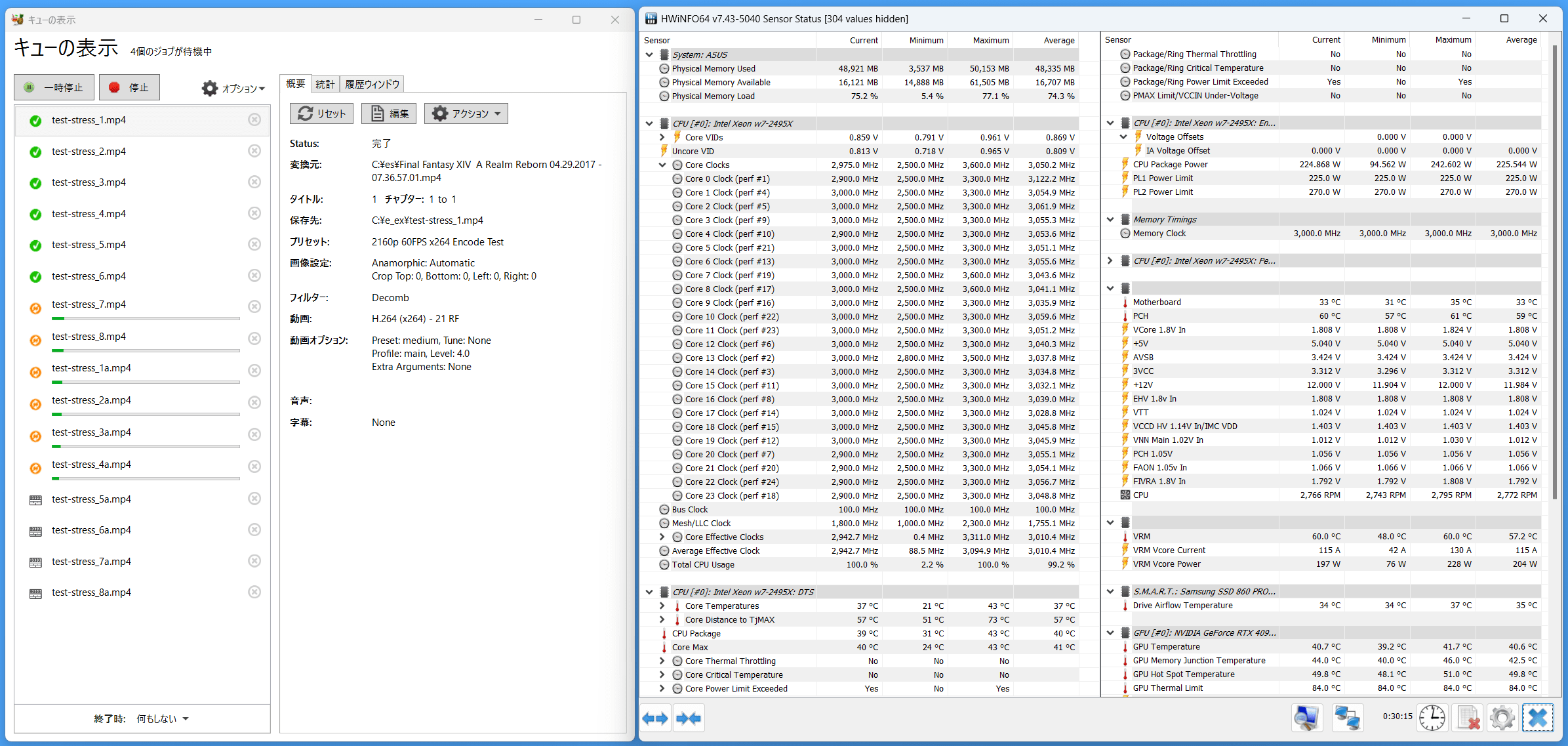
注:CPUのストレステストについてはOCCTなど専用負荷ソフトを使用する検証が多いですが、当サイトではPCゲームや動画のエンコードなど一般的なユースで安定動作すればOKとういう観点から管理人の経験的に上の検証方法をストレステストとして採用しています。
まずは「ASRock W790 WS」においてXeon w7-2495Xを標準倍率のまま、電力制限をPL1:225W、PL2:300W、Tau:64sとして定格に近い状態で動作させてみました。
PL2の定格値は270Wですが、現在、PL2の設定値に対してCPU Package Powerは10%低い値になるよう制御されるので300Wとしています。
加えて上で説明したようにXeon W-2400X/3400Xは定格倍率でもAVX命令実行時のネガティブオフセットがあるので、電力やコアクロックの挙動を簡単にするため、定格と同じBy Core Usage倍率を手動で入力して、AVXオフセットが発生しないようにしています。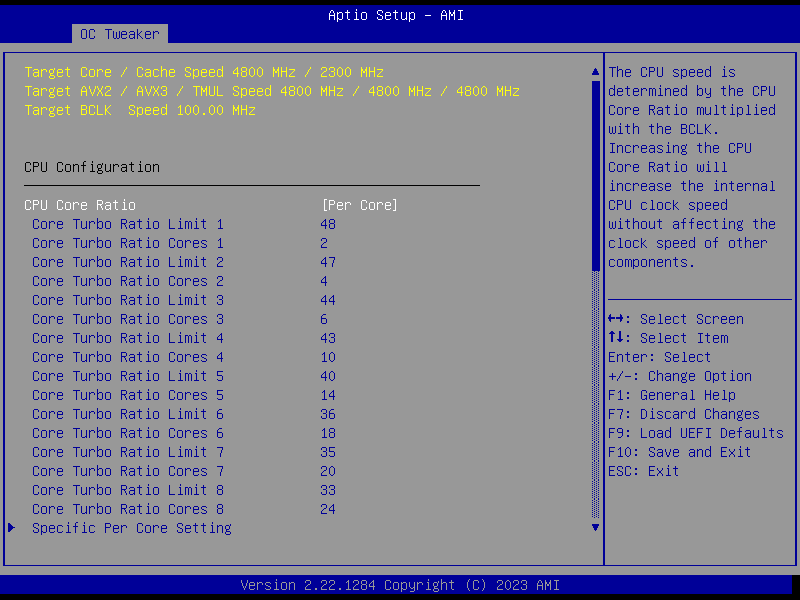
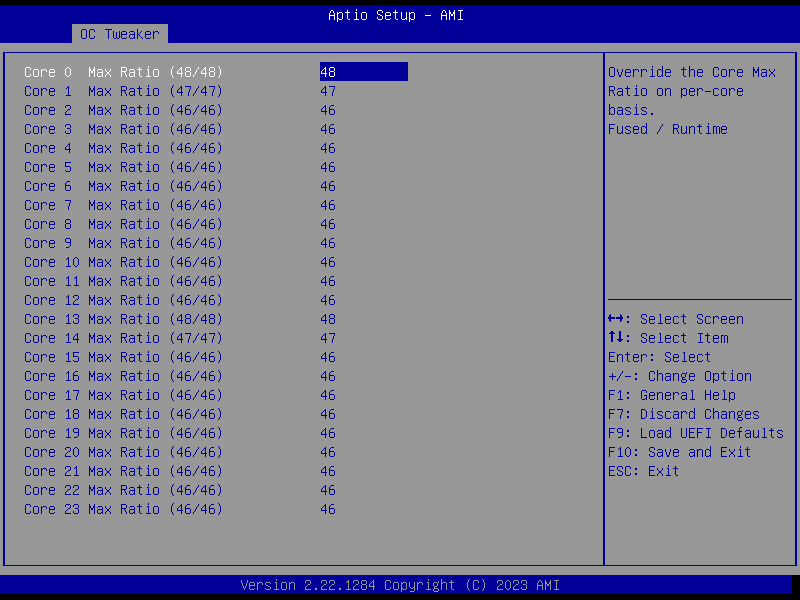
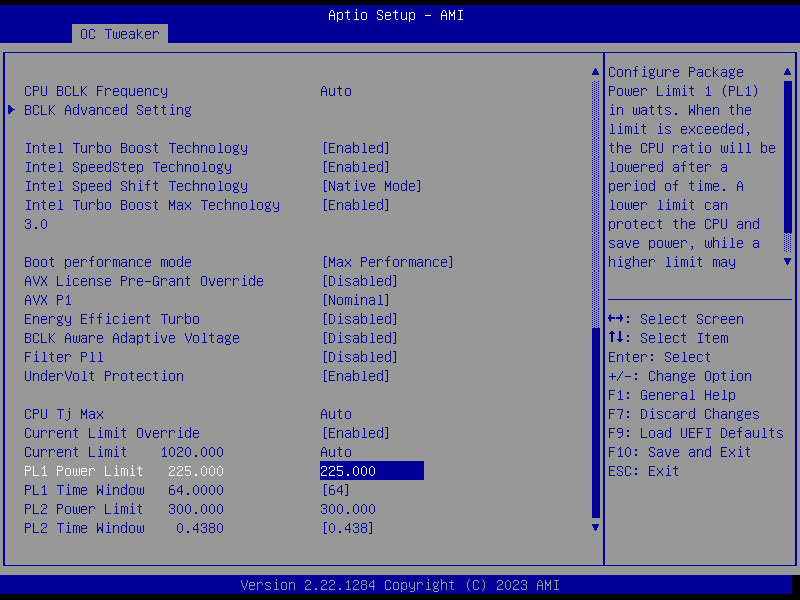
メモリOC設定については検証機材メモリ「G.Skill Zeta R5 DDR5 R-DIMM F5-6000R3039G16GQ4-ZR5K」に収録されたOCプロファイルを適用し、メモリ周波数6000MHz、メモリタイミング30-39-39-96、メモリ電圧1.400Vです。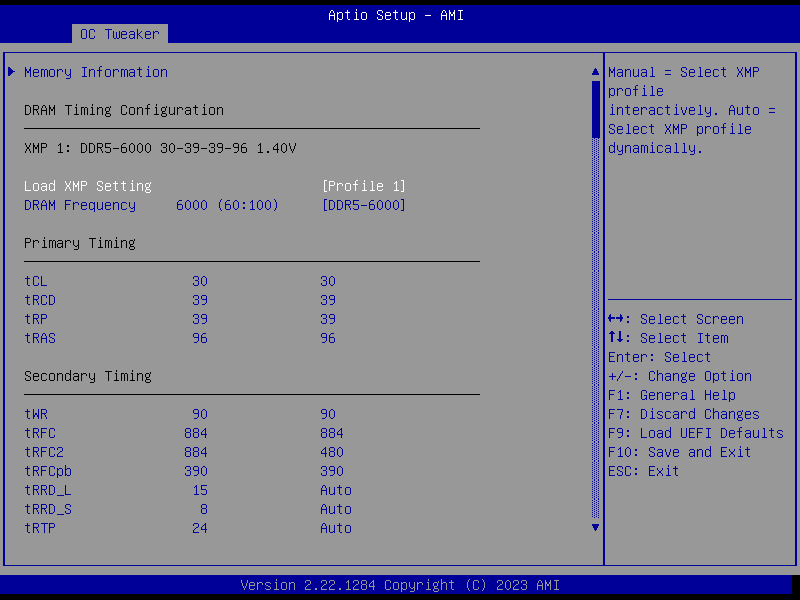
上記の動作設定においてストレステスト中のCPU温度やCPU使用率のログは次のようになりました。CPUクーラーにはENERMAX LIQTECH TR4 II 360 (LGA4677 Ready)を使用し、冷却ファン Noctua NF-A12x25 PWMのファン回転数は1500RPMで固定しています。
Xeon w7-2495XはPBP:225WのCPUなので定格でもPL1:225Wが許容されており、CPU消費電力は200W超に達しますが、24コアに分散されるので、CPU温度的にはメチャクチャ余裕があります。今回はAIO水冷を使用していますが、Noctuaの120サイズ空冷でも余裕です。
電力制限やAVXオフセットが効くので動画エンコードなどのフル負荷においてCPUコアクロックが最大動作倍率に張り付くことはありませんが、「ASRock W790 WS」のVRM電源温度などマザーボード原因でスロットリングが発生することはなく、Xeon w7-2495XをCore All 3.2~3.3GHz程度の実動値で安定して動作させることができました。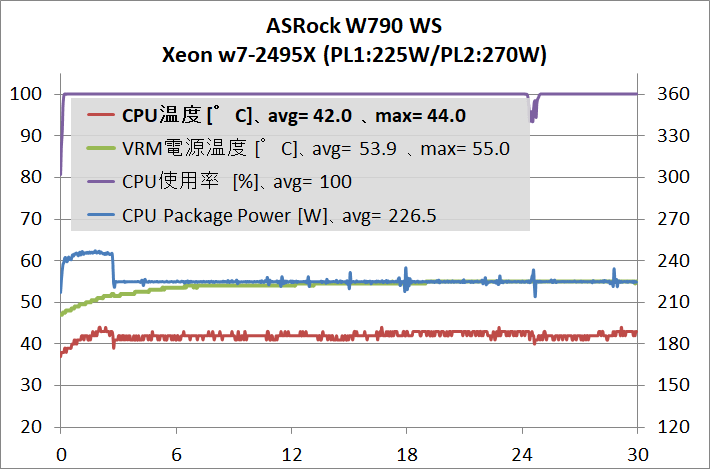
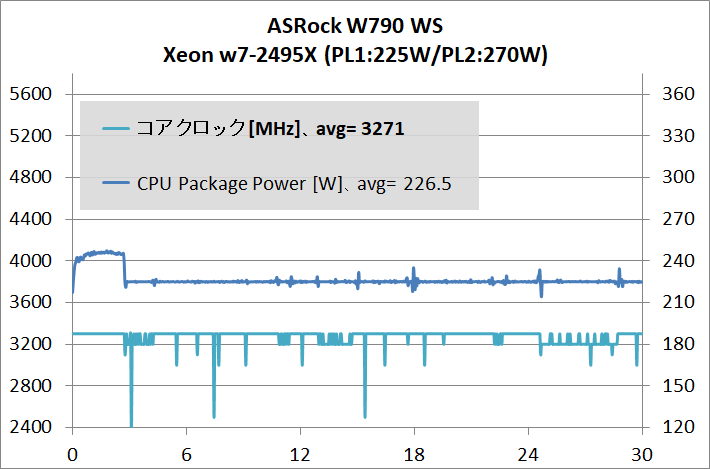

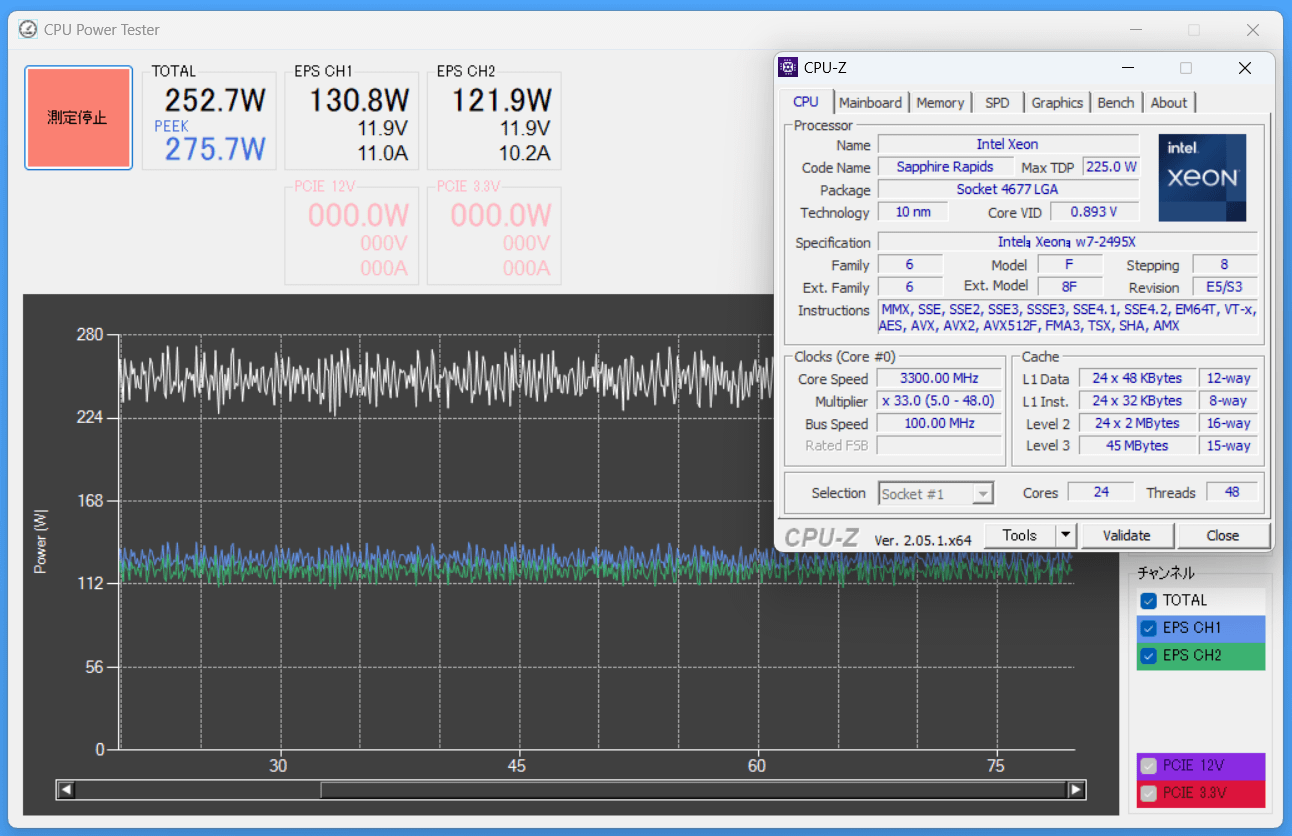
Xeon w7-2495Xは定格動作でもフルに負荷をかけるとEPS電源経由の消費電力は250~270W前後に達しますが、「ASRock W790 WS」のVRM電源周りの温度をサーモグラフィーで確認したところ、50度前後に収まりました。
Xeon w7-2495Xは定格運用でもCPU Package Powerで225~270Wが許容されており、VRM電源負荷が非常に大きいCPUですが、「ASRock W790 WS」ならAIO水冷CPUクーラーを組み合わせた、VRM電源周りがパッシブ空冷の状態でも標準装備だけで問題なく運用できます。

続いて「ASRock W790 WS」のVRM電源回路&クーラーがXeon w7-2495XのOCにどれくらい耐えられるのかチェックしていきます。
ストレステスト時のVRM電源負荷(CPU消費電力やコアクロック)を簡単にするため、Xeon w7-2495XのOC設定はSync All Coreで4.6GHzに全コアを一律に揃え、CPUコア電圧はAdaptive Modeでストック電圧によるV-Fカーブをそのまま適用しました。
電力制限については長期間電力制限 PL1:450W、短期間電力制限 PL2:550Wとしています。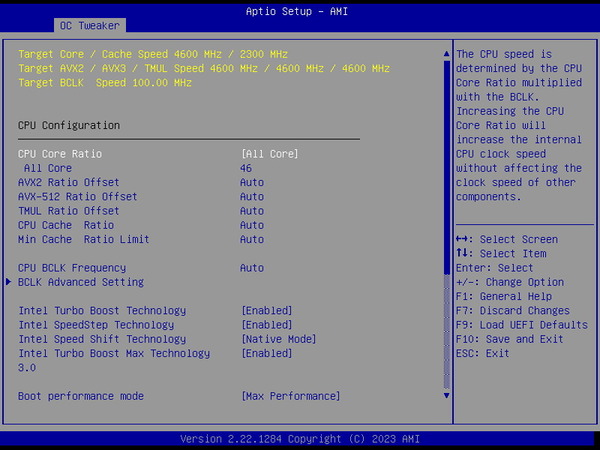
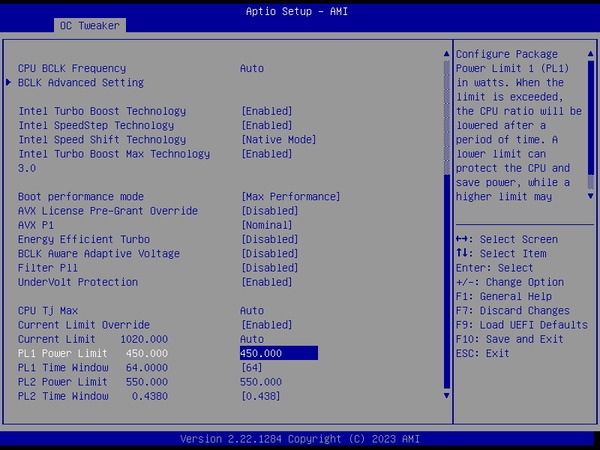
同様にストレステストを行うとCPU温度やCPU使用率のログは次のようになりました。
Xeon w7-2495XのOCによってCPU Package Powerで450W、EPS電源経由の消費電力で530W前後という強烈な発熱が生じていますが、LGA4677の大型IHSに最適化されたAIO水冷CPUクーラーを使用しているので、CPU温度は70度後半から80度を少し超えるくらいに収まっています。
「ASRock W790 WS」ではVRM電源温度などマザーボード原因でスロットリングが発生することもなく安定しています。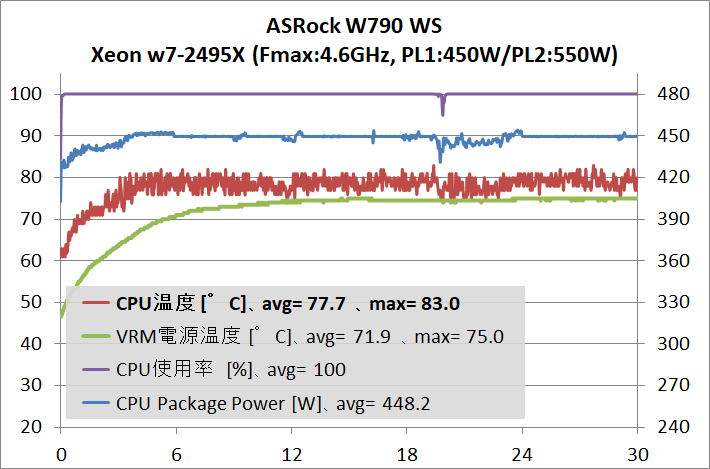
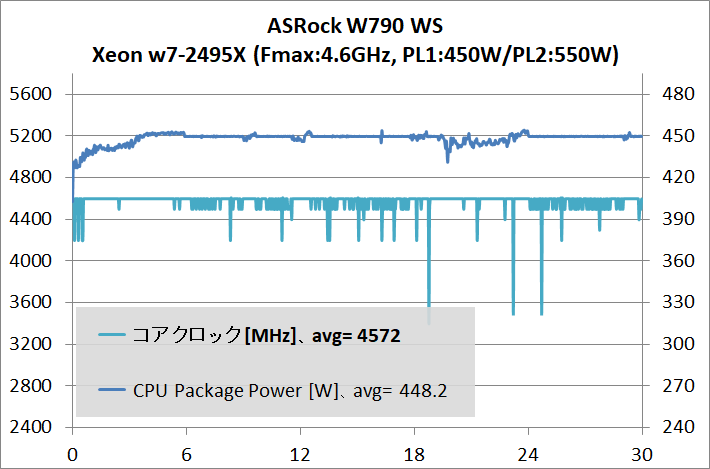
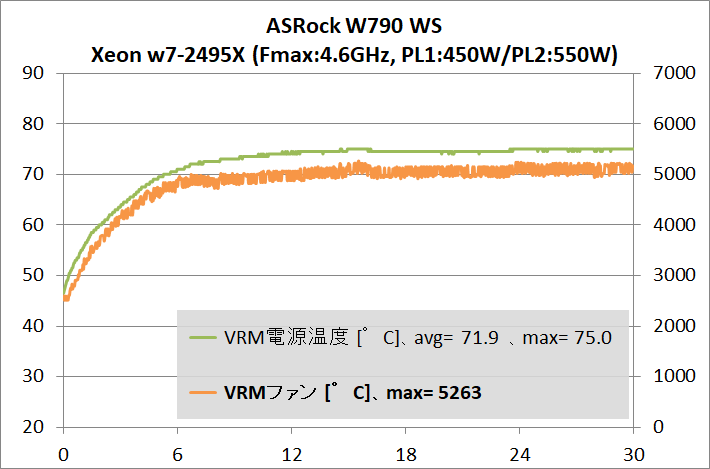
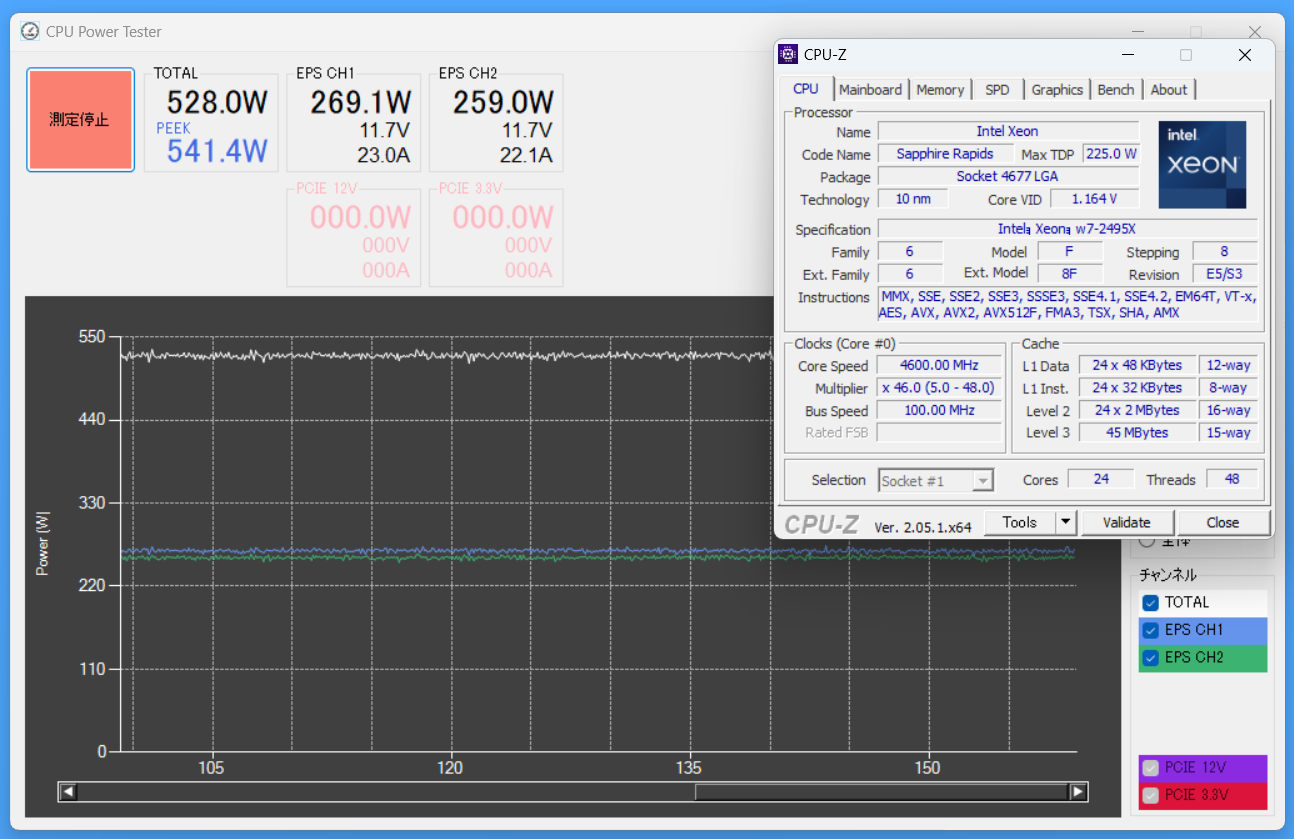
EPS電源経由の消費電力は500Wを超えていますが、「ASRock W790 WS」のVRM電源周りの温度はソフトウェアモニタリングとサーモグラフィーの両方で80度以下に収まっています。
「ASRock W790 WS」ならAIO水冷CPUクーラーを組み合わせた、VRM電源周りがパッシブ空冷の状態でも標準装備だけで(MB標準搭載のアクティブ空冷ファン以外に直近に冷却を補助するファンがないという意味)、Xeon w7-2495Xを冷やせる限界までOCしても問題なく運用できます。
今回使用したAIO水冷はもちろん、DIY水冷であってもチラーを使用しない限り、Xeon w7-2495XのCPU温度的なOC上限は長期的なCPU Package Powerで470Wからせいぜい500Wくらいになります。「ASRock W790 WS」はXeon W-2400シリーズを重視したモデルなので、そのVRM電源回路&クーラーとしては十分な仕上がりです。
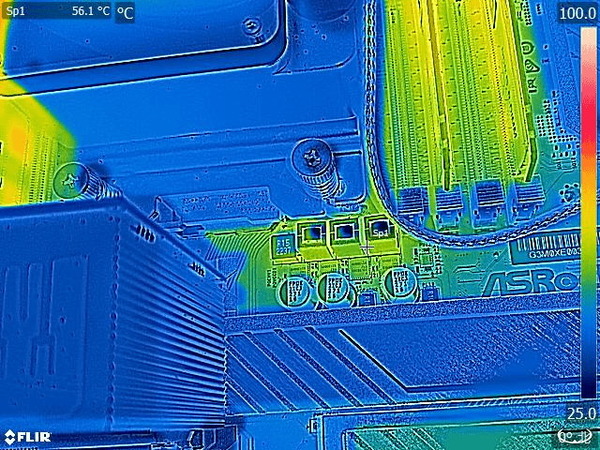
もう1つ補足しておくと、「ASRock W790 WS」のVRM電源クーラーはアクティブ冷却ファンを内蔵していますが、このVRM電源冷却ファンは標準のファン制御プロファイルの場合、定格の225Wだと3500RPM程度、今回のOC検証における450Wだと5000RPMを超えるファン速度になります。
定格の3500RPM程度ならファンノイズはほとんど気にならないのですが、450W負荷時のように5000RPMを超えると、50cm程度の距離でノイズレベルを測定して45dB程度となっており、PCケースに組み込んでも高周波ノイズが耳障り聞こえる感じでした。
「ASRock W790 WS」のVRM電源冷却ファンについては5000RPM前後を境にして、聞こえ方が大きく変わる傾向があり、4500RPM程度ならノイズレベルも40dB未満に収まるので、PCケースに組み込めば、CPUクーラー冷却ファンに紛れる程度のファンノイズでした。
標準のファン制御プロファイル(Standard Mode)でVRM電源冷却ファンのファンノイズが気になる場合は、静音性重視のSilent Modeに切り替えるか、Customize Modeにしてファン速度4500RPM(デューティ比 52%)以下に収まるように各自で調整してみてください。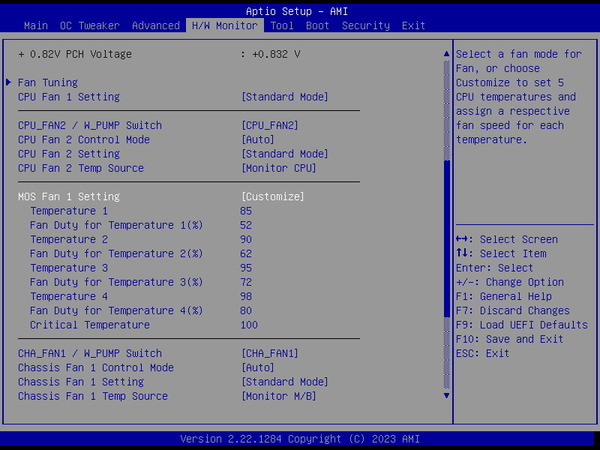
ちなみにVRM電源冷却ファンを4500RPMに固定して、上と同じCPU Package Powerが450Wになる設定でストレステストを行ってみましたが、VRM電源温度はファン速度が5000RPMを超える標準動作とほぼ同じでした。
「ASRock W790 WS」のVRM電源冷却ファンは標準モードだと煩く感じるかもしれませんが、手動設定で適切に調整してやれば、十分な冷却性能を維持しつつ、静音化が可能です。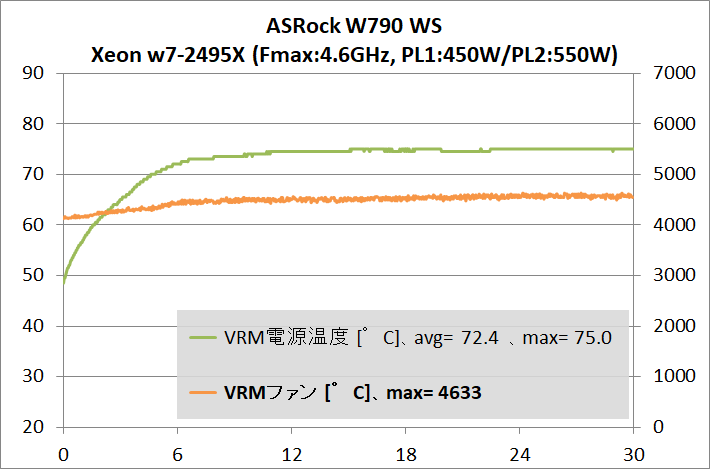
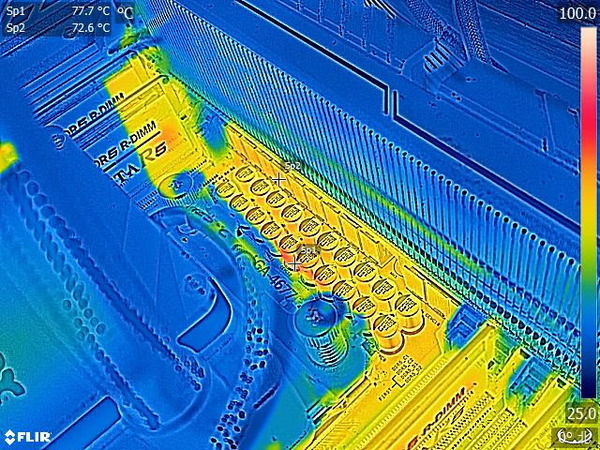

ベンチマークスコアを重視するなら固定倍率のOCが最適ですが、CPUコア毎に異なる電圧で動作できるXeon W-2400X/3400XシリーズCPUの場合、実用的にはシングル性能も優秀なSpecific Per Core&Adaptive Voltageによる動的倍率のOCがオススメなので、今回はこちらの設定例を紹介します。
【4月上旬現在のBIOSにおいて一部のOC設定が上手く反映されないので後日更新予定】
Specific Per Core&Adaptive VoltageによるOC設定で、単コア5.5GHz(up to 4-Core)、インゲームCore All 5.2GHz(Best4-Core 5.5GHz)、マルチスレッド負荷時はCPUクーラーの冷却性能に応じて400~500W程度の範囲でCore All 4.5~4.8GHzのような、実用的なOC例も紹介したかったのですが、4月現在、Adaptive電圧が正常に動作しないので、後日更新予定です。
オフセット電圧を使用しているのでマルチスレッド負荷時の性能が若干下がっていたり、単コアブーストを伸ばしきれていないのですが、ひとまず、24コア48スレッドのXeon w7-2495Xでも単コア5.4GHz、インゲームCore All 5.0GHzくらいならOCに成功しています。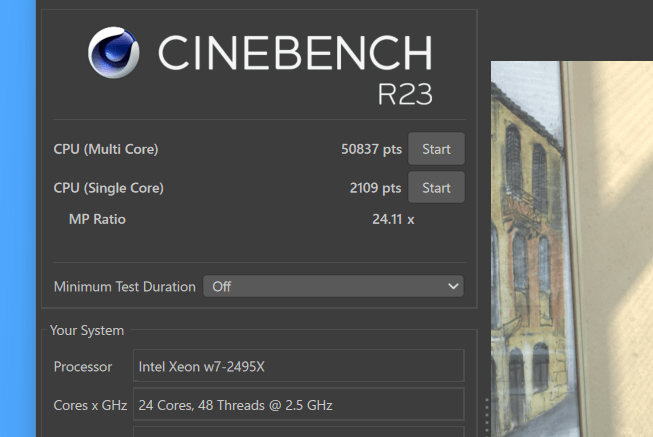
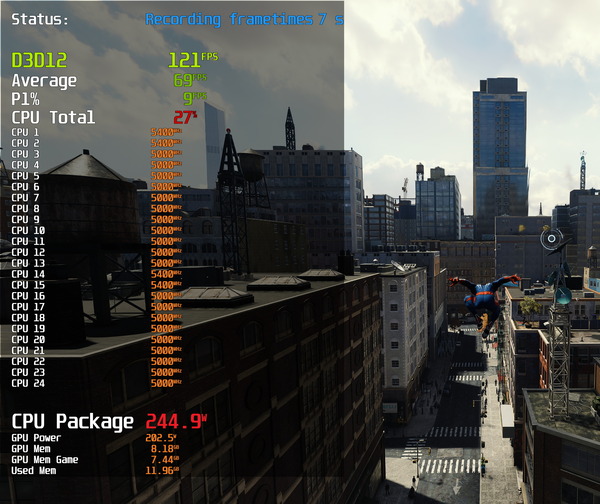
最後に「ASRock W790 WS」のメモリOC性能についてもチェックしておきます。
ASRock W790 WSの環境(BIOS:3.03 beta)のOC検証では、検証機材メモリとして16GB 4枚組み64GB容量のDDR5 R-DIMMメモリキット「G.Skill Zeta R5 DDR5 R-DIMM F5-6000R3039G16GQ4-ZR5K」を使用しています。
同メモリに収録されたOCプロファイルによって、メモリ周波6000MHz、メモリタイミング30-39-39-96という2023年現在、メインストリーム向けでもDDR5メモリのOCとして定番スペックな設定が安定動作しました
その他にもJEDEC準拠の定格動作でネイティブ5600MHzに対応する「Team DDR5 R-DIMM 5600MHz TE16GFREV2MH」の16GB×4枚組み64GBで、CPU&MBの仕様的にはOC動作となるメモリ周波数5600MHzが安定動作しています。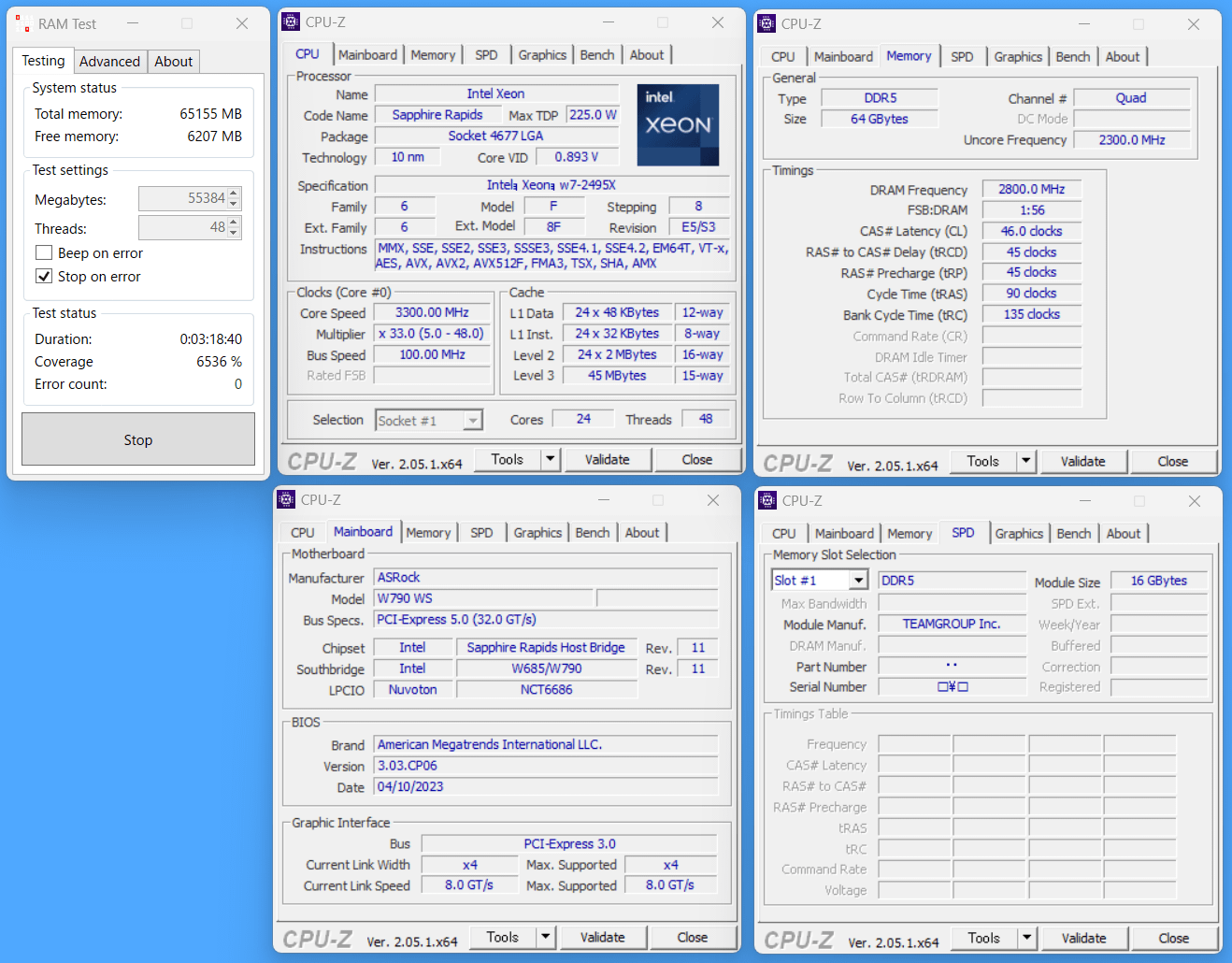
ASRock W790 WSのレビューまとめ
最後に「ASRock W790 WS」を検証してみた結果のまとめを行います。簡単に箇条書きで以下、管理人のレビュー後の所感となります。
良いところ
- 黒一色のシンプルかつ重厚なWSデザイン
- フィンアレイ型ヒートシンクとアクティブ冷却ファンで構成されるVRM電源クーラー
- 500Wを超える負荷でもVRM電源温度は80度以下に収まる
- 16GB×4枚組みでメモリ周波数6000MHz/CL30が安定動作
- PCIE5.0 x16/x8/x16/x8帯域で、x16サイズPCIEスロットを4基搭載
- 重量級グラボにも耐えるメタルアーマー採用PCIEスロット
- ヒートシンク付きのNVMe対応M.2スロットをマザーボード上に4基搭載
- マザーボード上のM.2スロットは全てPCIE5.0x4接続に対応
- PCIE4.0x4帯域のU.2 SSDポート(SFF-8643)を搭載
- Thunrderbolt4対応Type-C端子×2をリアI/Oに標準搭載
- 2基のMarvell AQtions製10Gb LANをリアI/Oに標準搭載
- WiFi 6E&Bluetooth5.2対応無線LAN(Intel AX210)を標準搭載
- スタート・リセットスイッチなど動作検証に便利なオンボードスイッチ
悪いところor注意点
- ATXよりも横幅が30mm程度大きいE-ATXサイズ
- ネジ穴はATX互換だが、中央のみネジ穴がないので凸形状のスペーサーに注意
- オンボードサウンドがRealtek ALC897(音質が悪い、というわけではないけど)
- 税込み15万円と高価(W790としては普通。2023年4月現在)
「ASRock W790 WS」は500W超の負荷にも楽々と対応できる90A対応Dr. MOSで構成された23フェーズVRM電源回路を搭載することに始まり、アクティブ空冷式のVRM電源クーラー、CPUに直結された4基のx16サイズPCIEスロット、4基のPCIE4.0対応NVMe SSD用M.2スロット&U.2ポート、2基のThunderbolt4対応USB Type-Cポート、2基のMarvell AQtions製10Gb LANとWiFi 6E対応無線LANなど、パーソナルワークステーションの土台としてXeon W-2400シリーズCPUのポテンシャルを余すことなく引き出せるマザーボードです。
「ASRock W790 WS」のBIOSではクラシカルなUIが採用されており、OSインストールのブート設定からオーバークロックまで多方面に使いやすいUIだと思います。管理人個人的にも好みです。
マザーボードのOC耐性を評価する上で重要なファクターになるVRM電源について、「ASRock W790 WS」は非常に優秀な性能を発揮しました。「ASRock W790 WS」であれば市販のAIO水冷クーラーやDIY水冷など環境を選ばず、VRM電源周りは標準装備のままでXeon w7-2495XなどXeon W-2400XシリーズCPUを電力制限無効化やOCで運用できます。
今回検証で使用したXeon w7-2495Xは定格でも200W超、手動OCではCPUを冷やせる範囲に限定しても400~500WのCPU消費電力が発生しますが、その強烈なVRM電源負荷に対しても、「ASRock W790 WS」は90A対応Dr. MOSなどで構成される23(20+2+1)フェーズの超堅牢なVRM電源回路が適切に熱を分散します。
VRM電源回路が展開されているマザーボード上端には放熱面積に優れるフィンアレイ型ヒートシンクを搭載し、リアIOカバーと一体化した大型のアルミニウム塊型ヒートシンクはヒートパイプによって連結されています。
フィンアレイ型ヒートシンクへ3基のアクティブ冷却ファンを搭載するVRM電源クーラー構造により、Xeon w7-2495XのOCで500Wを超える負荷に対してVRM電源温度を80度以下に収めることができました。CPUが冷やせる限りで限界までOCを行っても十分に対応が可能です。
メモリOCについては、「ASRock W790 WS」がサポートするDDR5 R-DIMMメモリでさらにOC対応となるとかなりニッチな製品のため評価が難しいのですが、Intel XMP3.0に対応したG.Skill Zeta R5 DDR5 R-DIMM(型番:F5-6000R3039G16GQ4-ZR5K)ではOCプロファイルを適用するだけでメモリ周波数6000MHz/メモリタイミングCL30が安定動作しているので、現状、メモリOC回りで不足を感じることはないはずです。
以上、「ASRock W790 WS」のレビューでした。
記事が参考になったと思ったら、ツイートの共有(リツイートやいいね)をお願いします。
23フェーズVRM電源、Thunderbolt4対応USB Type-Cポートや10Gb LANを搭載するパーソナルWS向けモデル「ASRock W790 WS」をレビュー。
Xeon w7-2495Xの500W超OCで徹底検証https://t.co/Z4gjDORXUu pic.twitter.com/9DEyc39rJO— 自作とゲームと趣味の日々 (@jisakuhibi) April 22, 2023
Amazon.co.jp で詳細情報を見る
<TSUKUMO><
PCショップアーク><ヨドバシ>
<PC4U><ソフマップ><ビックカメラ>
関連記事
・Intel Xeon W-2400X/3400Xのレビュー記事一覧へ
・Intel第13世代Raptor Lake-Sのレビュー記事一覧へ
・Intel第12世代Alder Lake-Sのレビュー記事一覧へ
・Core i9 12900Kの殻割りクマメタル化&銅製IHSの冷却性能を検証
・AMD Ryzen 7000&AM5マザーボードのレビュー記事一覧へ
・AMD Ryzen 5000シリーズCPUのレビュー記事一覧へ
・X570/B550チップセット搭載AM4マザーボードのレビュー記事一覧
・主要4社B450マザーボードを徹底比較!第3世代Ryzenにイチオシはどれか?





















コメント